
2024年8月1日に、LINE公式アカウントの新機能「友だち紹介クーポン」が追加されました。
もともとLINE公式アカウントには「クーポン」機能があり、今回の友だち紹介クーポンはクーポン機能の一種です。
ユーザー間での拡散が期待できるので、友だち追加施策として活用できます。今回は「友だち紹介クーポン」機能の使い方や注意点をまとめて解説します。
目次
友だち紹介クーポンとは
LINE公式アカウントでは、クーポン機能から「友だち紹介クーポン」が作成できます。
LINE公式アカウントの「友だち紹介クーポン」とは、ユーザーがクーポンの紹介ページをほかのユーザーにシェアし、紹介された人が公式アカウントを友だち追加すると「紹介した人」と「紹介された人」の両方が獲得できるクーポンです。
友だち紹介クーポンの作成方法
まずは「紹介ページ」の設定をします。
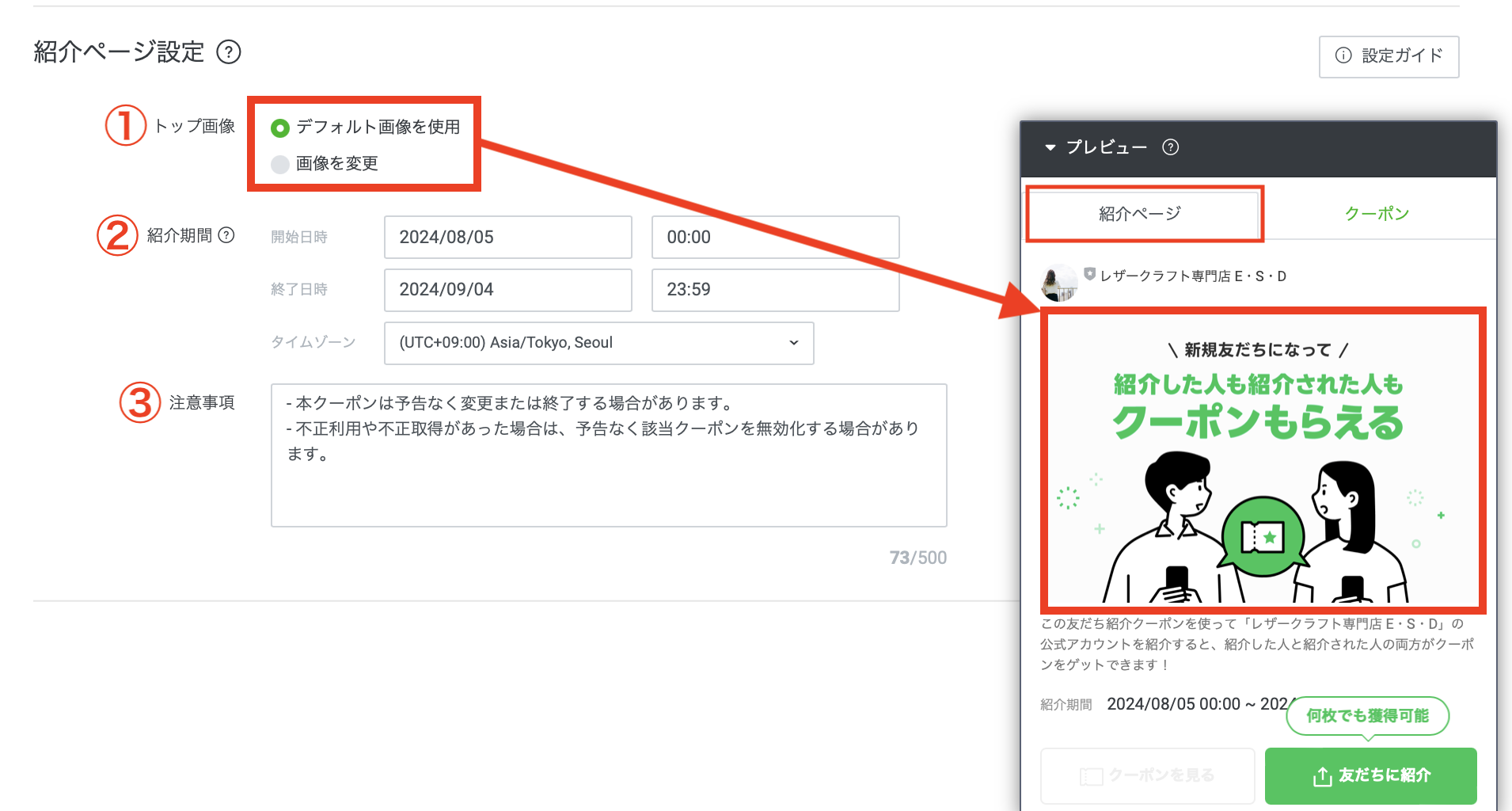
①トップ画像を設定
デフォルト画像か任意の画像をアップロードできます。
②友だちに紹介できる期間を設定
紹介期間が過ぎると、クーポンをほかのユーザーに紹介したり、獲得したりできなくなります。ただし、すでに獲得済みのクーポンは次の「④獲得日からの有効期間」が終了するまで使用できます。
③必要に応じて注意事項を編集
注意事項はデフォルトで入力されています。問題なければそのまま利用し、必要な場合は編集や追記を行ってください。
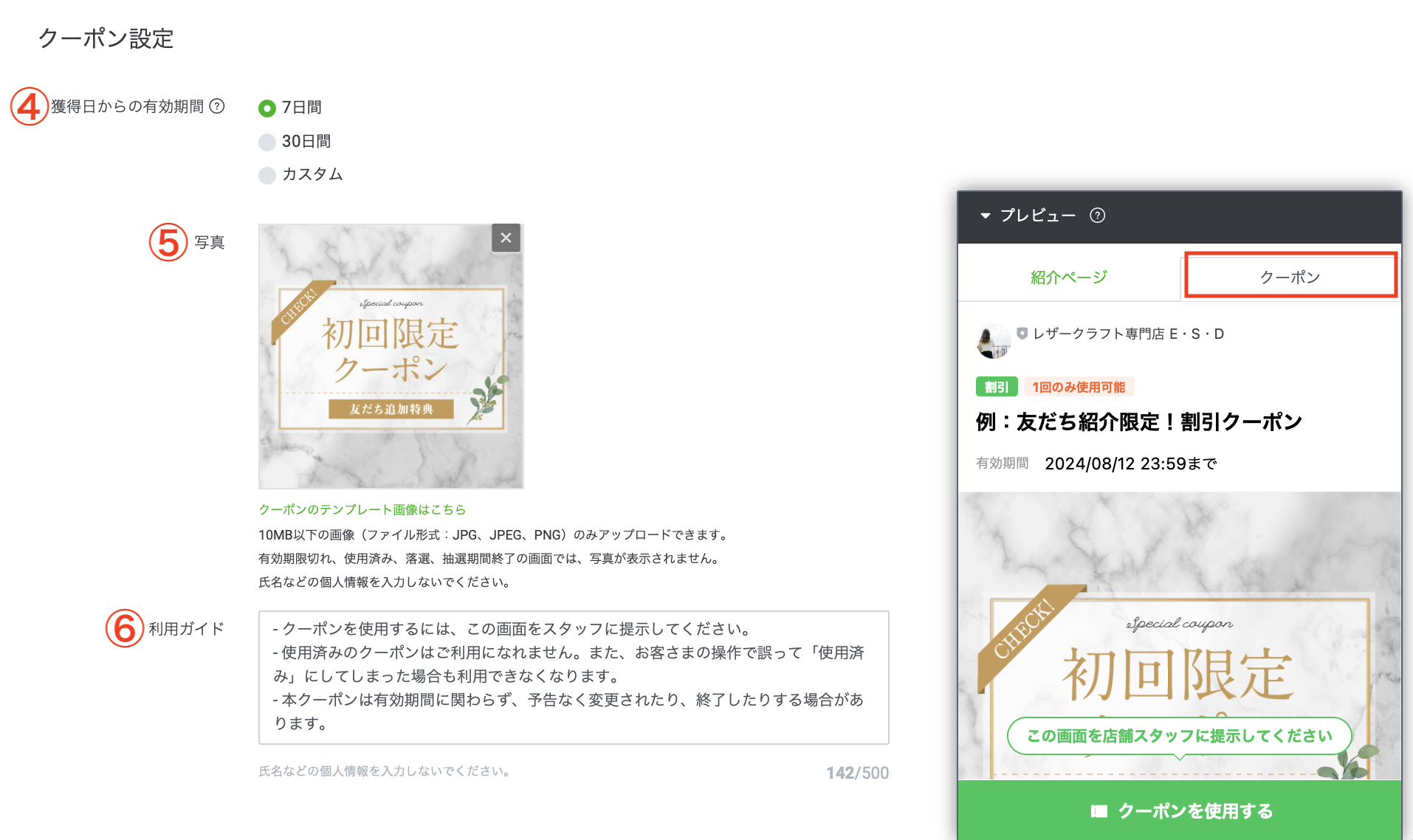
④獲得日からの有効期間を設定
ユーザーがクーポンを使用できる有効期間を設定できます。獲得日の翌日からカウントされ、最終日の23:59まで有効です。
⑤画像を設定(任意なので画像なしでもOKです)
画像は無料で使えるテンプレートもあります。
⑥必要に応じて利用ガイドを編集
利用ガイドはデフォルトで入力されています。問題なければそのまま利用し、必要な場合は編集や追記を行ってください。
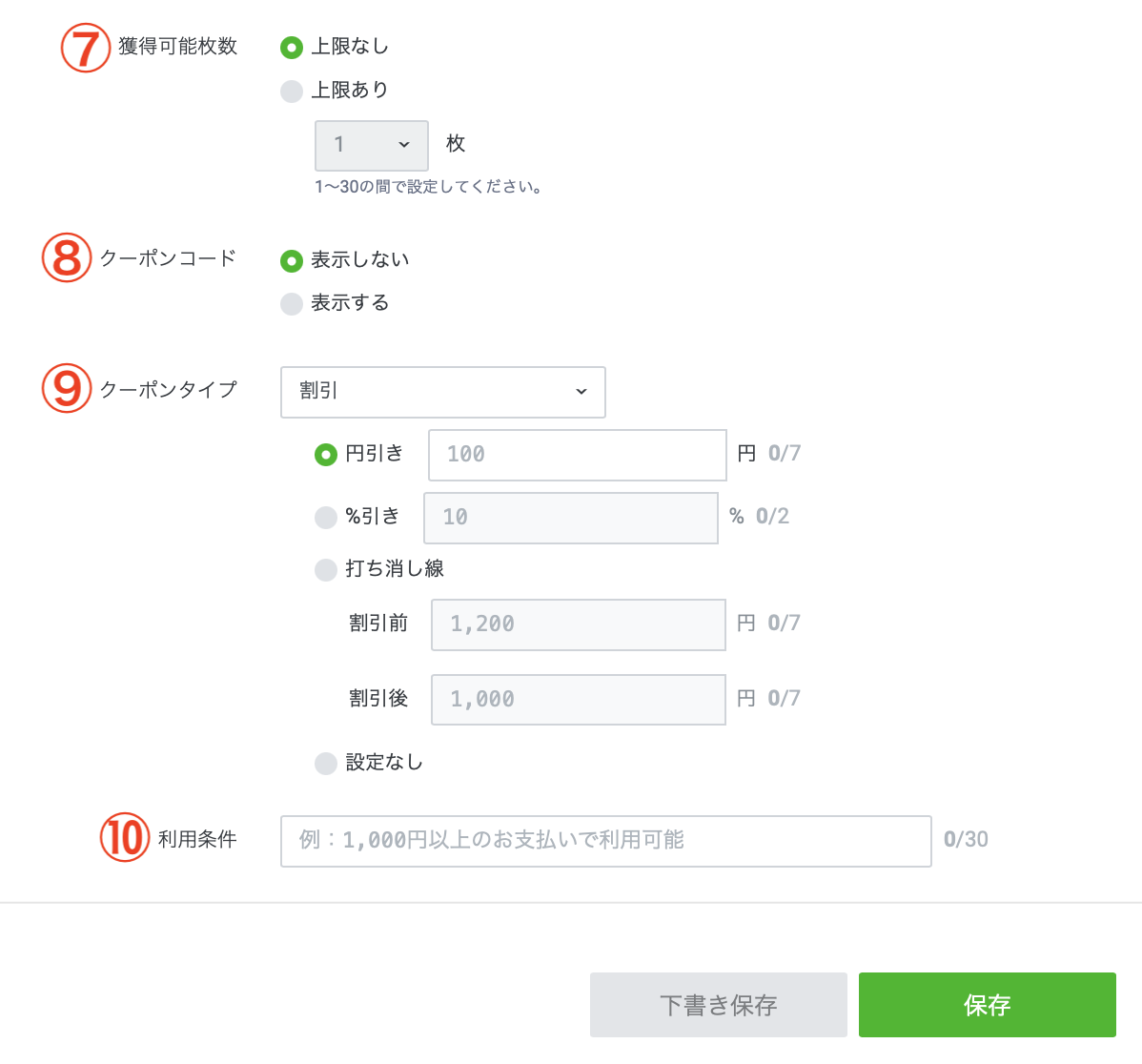
⑦クーポンの獲得可能枚数を設定
上限ありの場合、1〜30枚まで設定できます。
⑧クーポンコードを使う場合は入力
⑨クーポンタイプを選択
⑩利用条件
任意で入力できます。空欄でもOKです。
最後に保存をクリックして、クーポンの作成は完了です。
友だち紹介クーポンを獲得する方法
友だち紹介クーポンが配信された後に、他のユーザーへ紹介し、紹介された人が友だち追加をしないとクーポンは獲得できません。
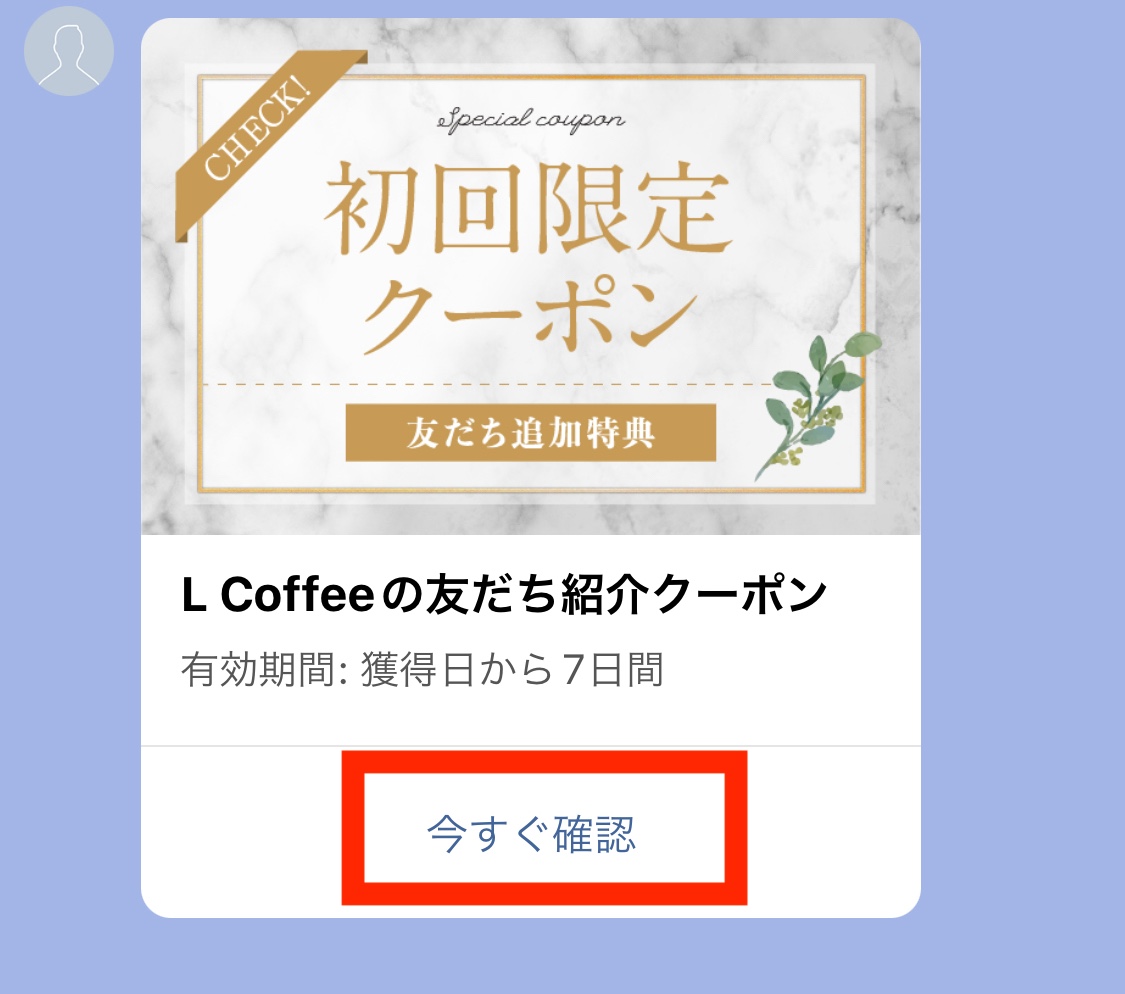
「今すぐ確認」をタップします。
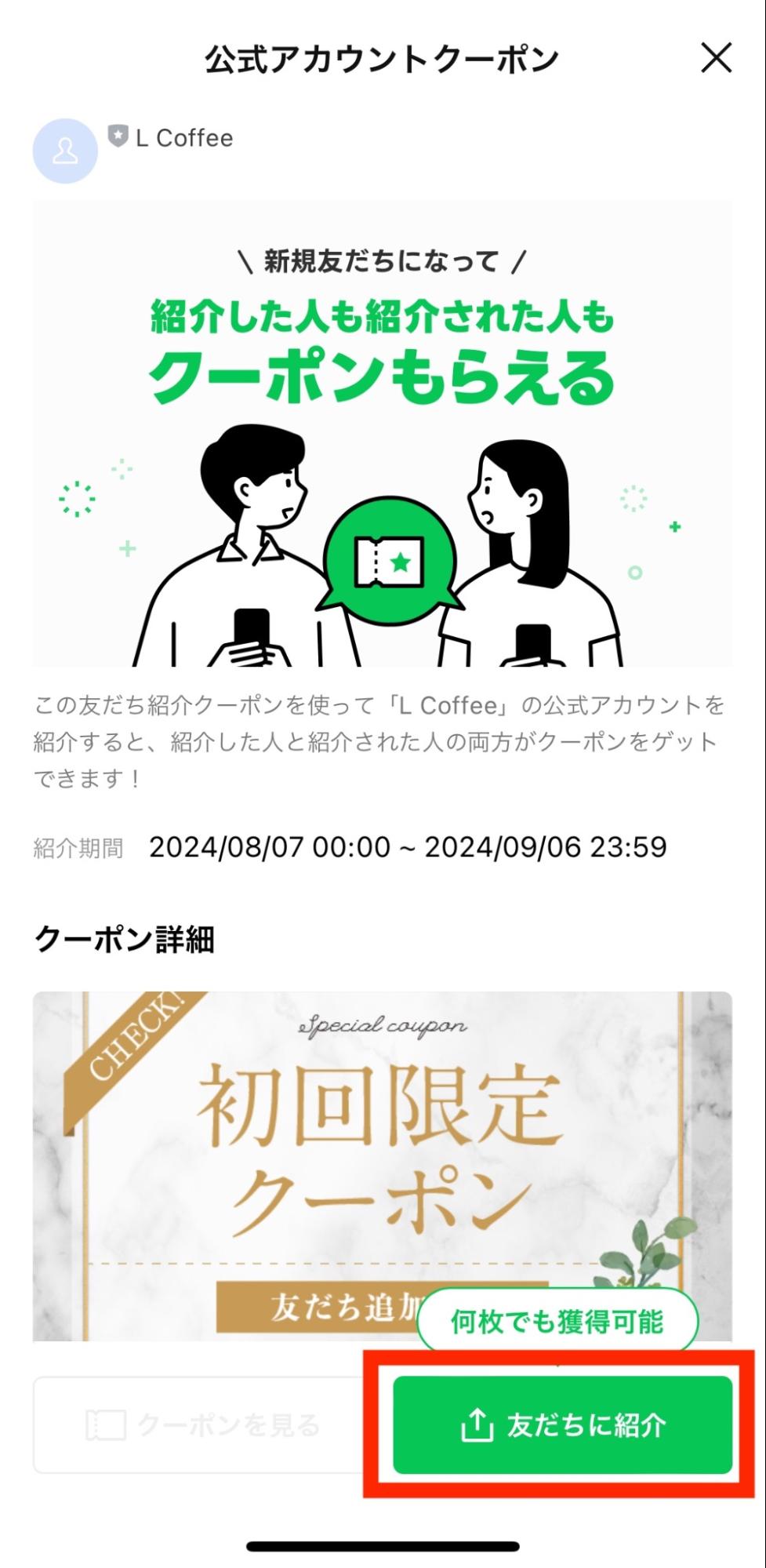
「友だちに紹介」をタップします。
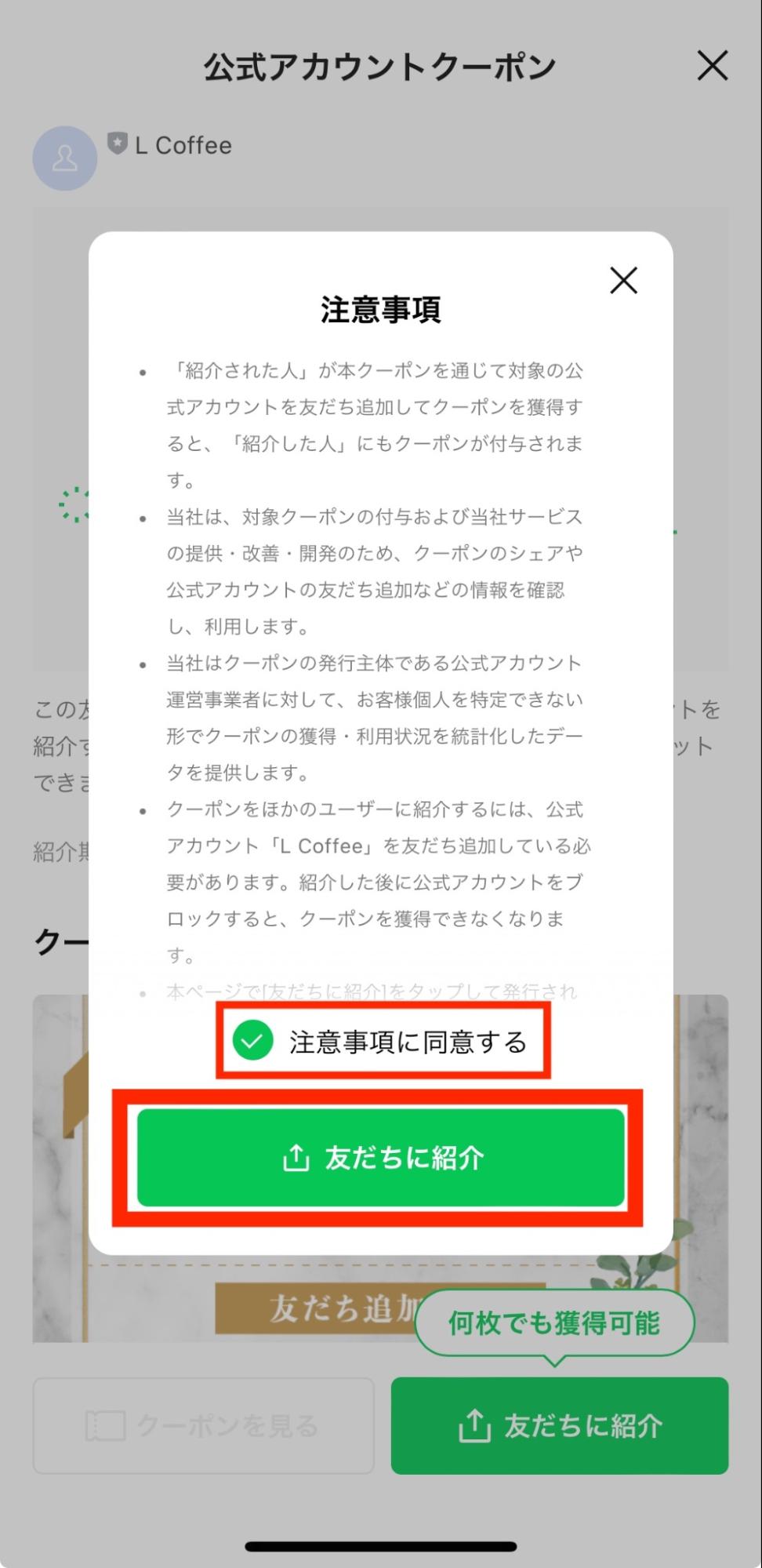
「注意事項に同意する」にチェックを入れて「友だちに紹介」をタップします。
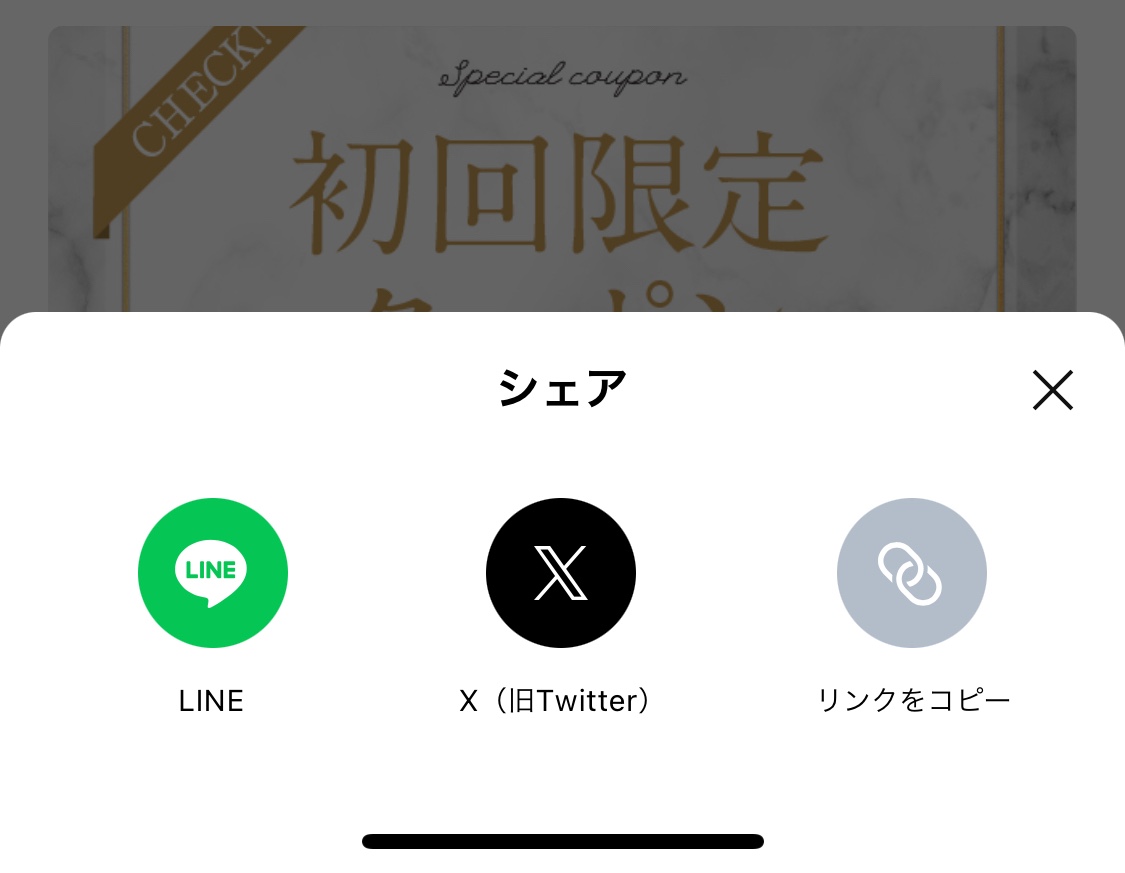
好きな方法でユーザーにシェアします。
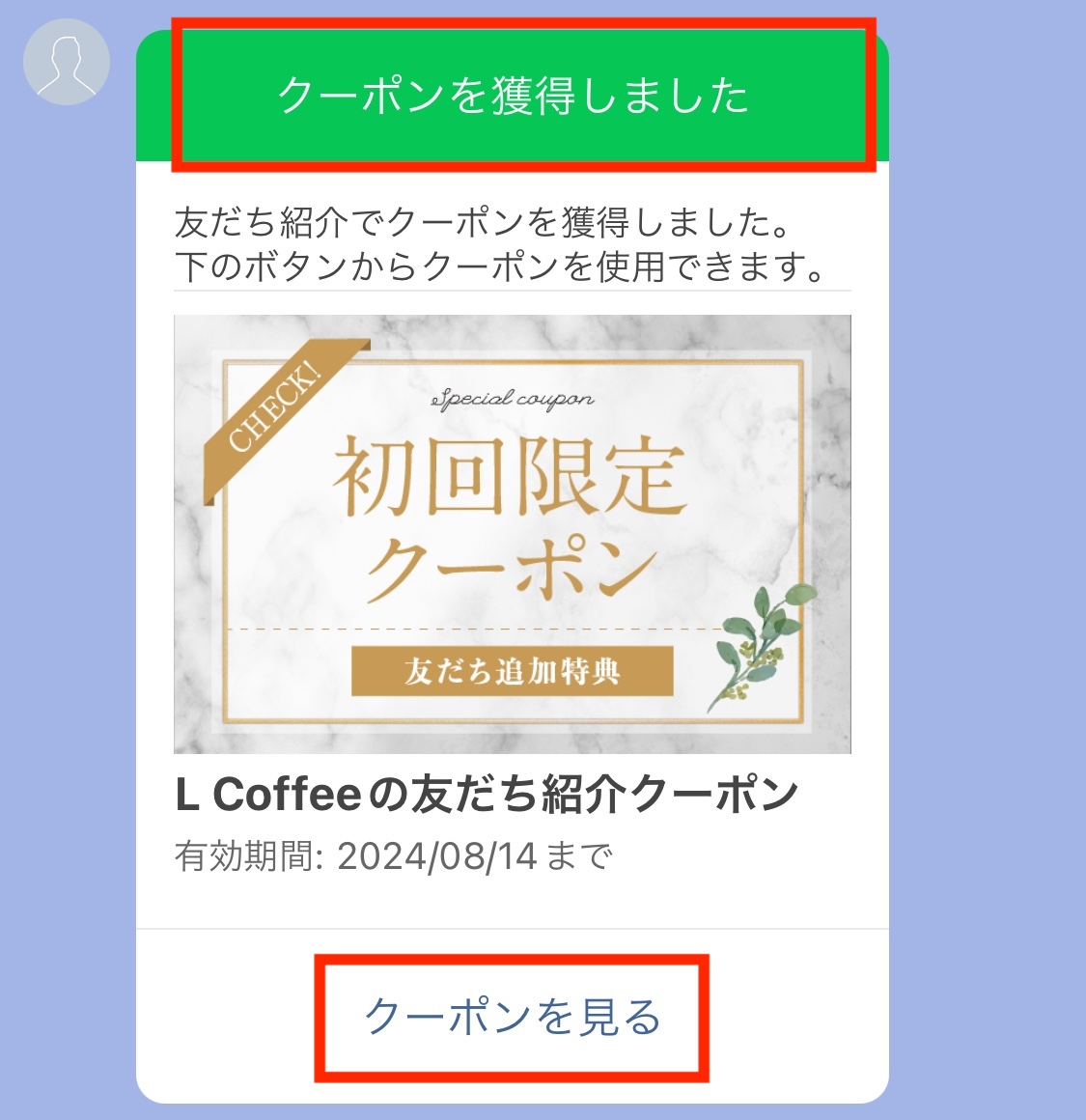
シェアしたユーザーが公式アカウントを友だち追加すると、「クーポンを獲得しました」とメッセージが送られてきます。
「クーポンを見る」からクーポンを使用しましょう。
LINE公式アカウントのクーポン機能を使う際の注意点
LINE公式アカウントの友だち紹介クーポン機能を使う際の注意点を紹介します。
クーポン獲得者が誰かわからない
LINE公式アカウントでは友だち紹介クーポンに限らず、誰がクーポンを獲得したかわかりません。
次のように、該当クーポンの獲得枚数や使用ユーザー数などは分析画面から確認できますが、誰が、どのクーポンを、何回使ったか、などの詳細確認はできない仕様です。
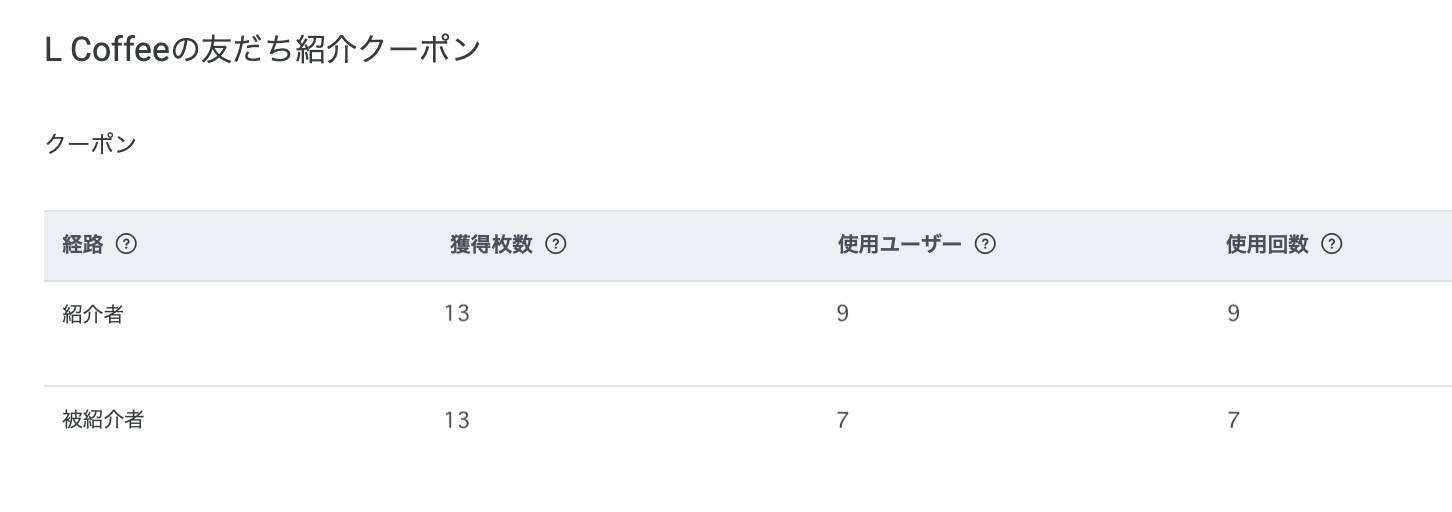
枚数や人数は確認できても、誰が獲得して使用したのかはわからないので、「クーポンを使用してくれた人にお礼のメッセージを送る」といったこともできません。
紹介した人・された人でクーポンの内容は変えられない
LINE公式アカウントの友だち紹介クーポンでは、紹介した人・された人でクーポンの内容は変えられません。
例えば「紹介した人には500円OFF・紹介された人には300円OFFのクーポンを発行する」といった変更はできないので、一律のクーポン内容になります。
紹介人数によってクーポンの内容は変えられない
LINE公式アカウントの友だち紹介クーポンでは、例えば以下のように、紹介人数によってクーポン内容は変えられません。
- 1人紹介で300円OFFクーポン
- 3人紹介で1,000円OFFクーポン
- 5人紹介で1,800円OFFクーポン
紹介クーポンの獲得枚数が「上限なし」か「最大30枚」しか設定できない
獲得可能枚数では、獲得できるクーポンの上限を定めることができます。
ただし「上限なし」か「1〜30枚の間」でしか設定ができません。
「50枚」「100枚」といった枚数が設定できないので、少し大きい規模のイベント特典などには使いづらい部分もあるでしょう。
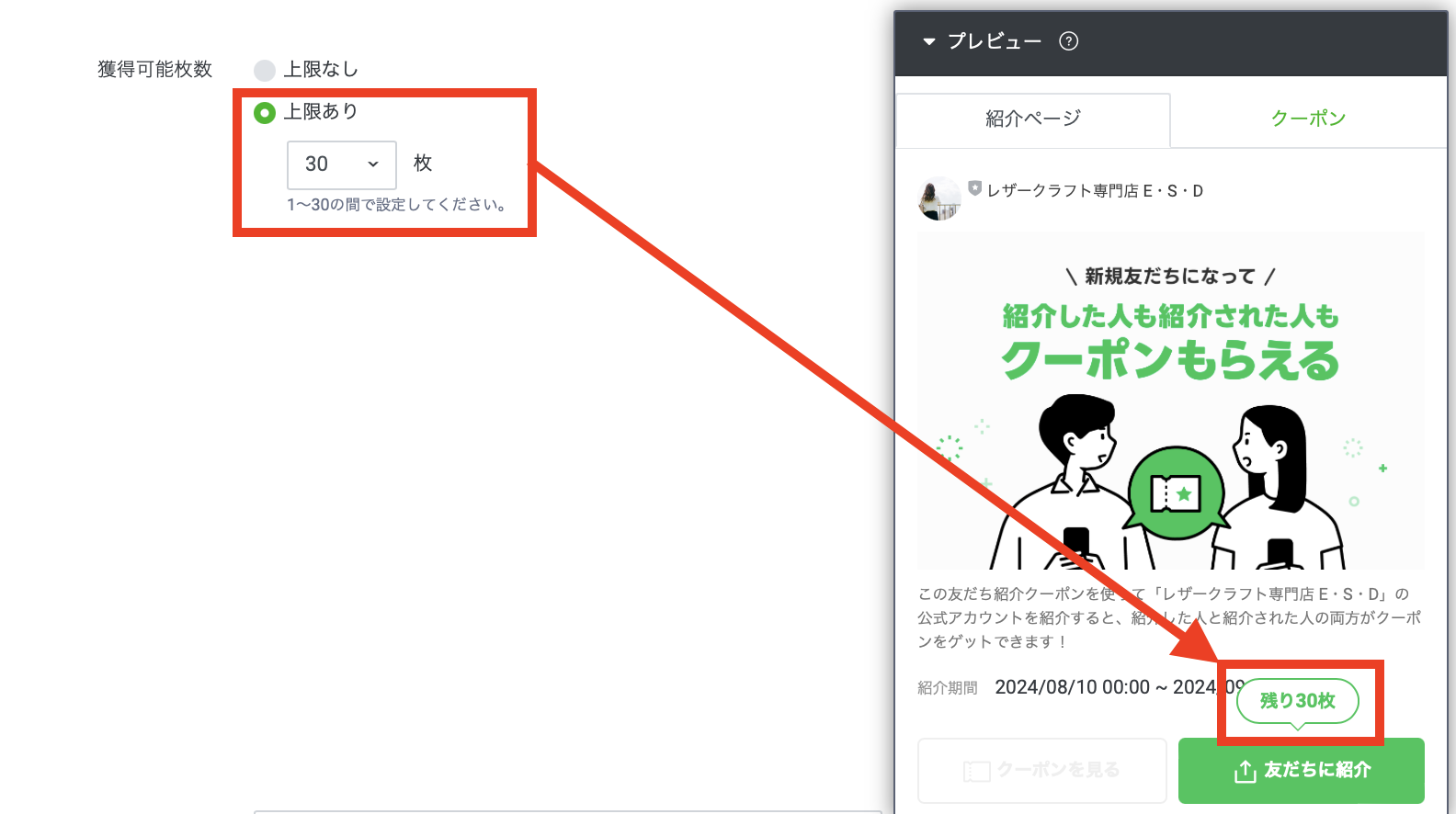
友だち紹介クーポンをより便利に使うなら「Lステップ」
LINE公式アカウントの友だち紹介クーポンを活用することで、口コミや紹介のきっかけを作り、友だち追加や来店を促進することができます。
しかし注意点がいくつかあるように、LINE公式アカウントの友だち紹介クーポンでは、できないこともあります。
そこで便利なのが「Lステップ」です。Lステップを活用すれば、LINE公式アカウント単体ではできないことが可能になります。
| LINE公式アカウント | Lステップ | |
| クーポン獲得者の特定 | × | ○ |
| クーポン未使用者の特定 | × | ○ |
| 紹介した人・された人で クーポンを変更 |
× | ○ |
| 紹介人数に応じてクーポンを変更 | × | ○ |
| クーポンの獲得上限の設定 | △ | ○ |
ここからはLステップでの友だち紹介クーポンの作成方法や、クーポン獲得者を特定する方法などを解説します。
Lステップでの友だち紹介クーポンの作成方法
Lステップでの友だち紹介クーポンの作成方法を解説します。大まかな流れは以下です。
※プロプランで設定できます。
- 「紹介された人」用のメッセージとクーポンを作成する
- 紹介用の流入経路URLを作成する
- 誰が紹介してくれたかを特定するための設定をする
- 「紹介する人」用のメッセージを作成する
運用者から友だち紹介クーポンをお知らせする方法は配信してもOKですが、今回はリッチメニューに設置するやり方で解説しています。
1.「紹介された人」用のメッセージとクーポンを作成する
紹介された人が、LINE公式アカウントを友だち追加した時に送信されるメッセージを作成します。
①Lステップ管理画面左のメニューバーから【テンプレート】>【+パック作成】を開きます。
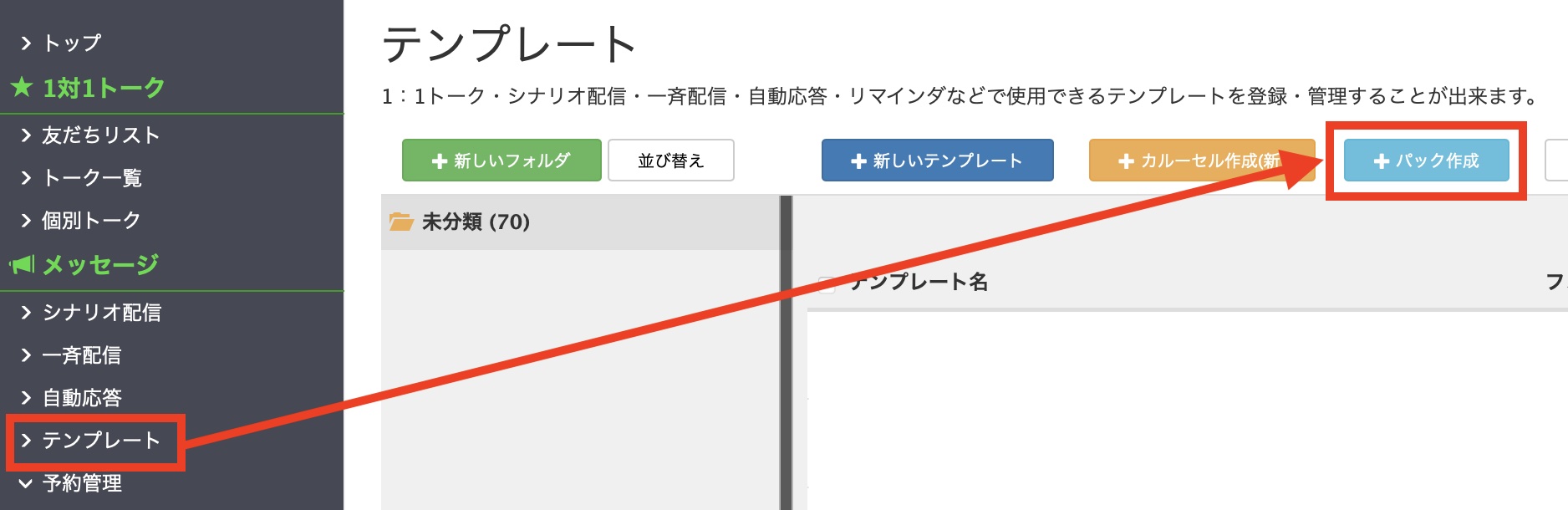
②紹介された人に送るメッセージとクーポンを設定します。
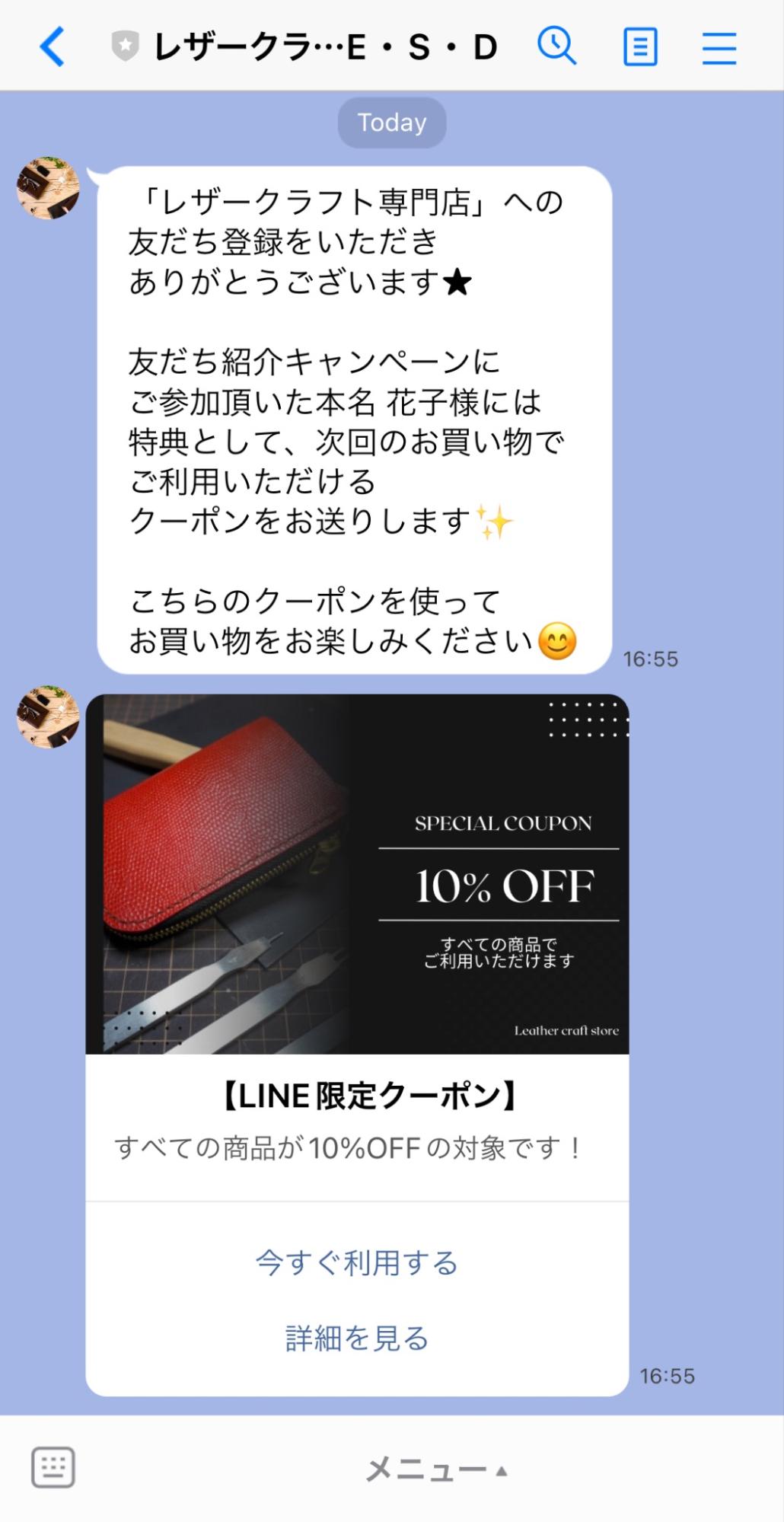
2. 紹介用の流入経路URLを作成する
①Lステップ管理画面左のメニューバーから【流入経路分析】>【+新しい流入経路】をクリックします。
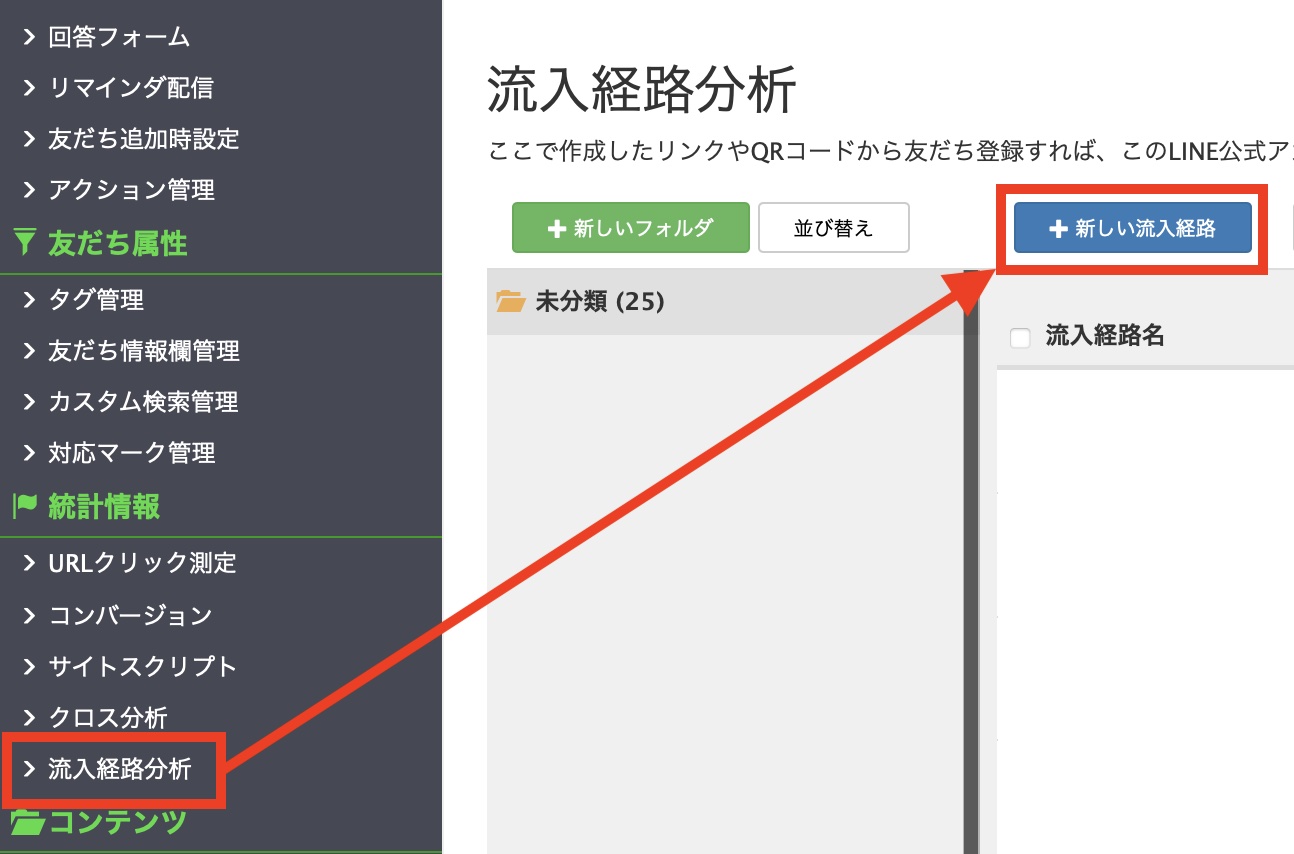
②流入経路名を入力し、【アクションを設定する】をクリックします。
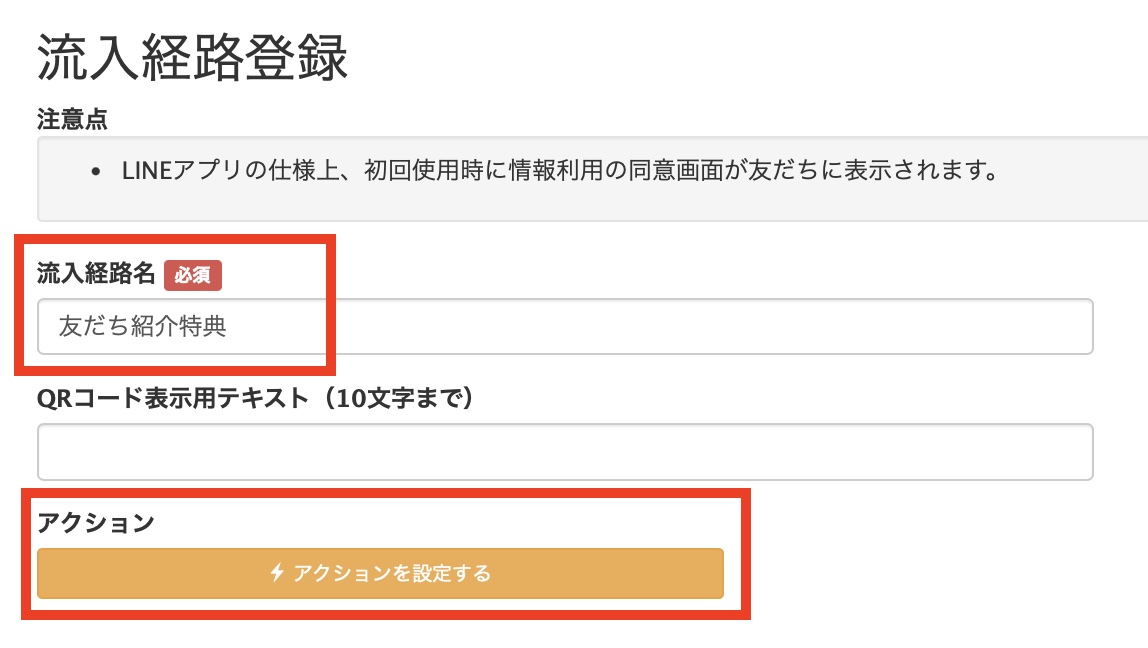
③アクション設定の【テンプレート送信】をクリックし、「「紹介された人」用のメッセージとクーポンを作成する」で作成したテンプレートパックを選択します。
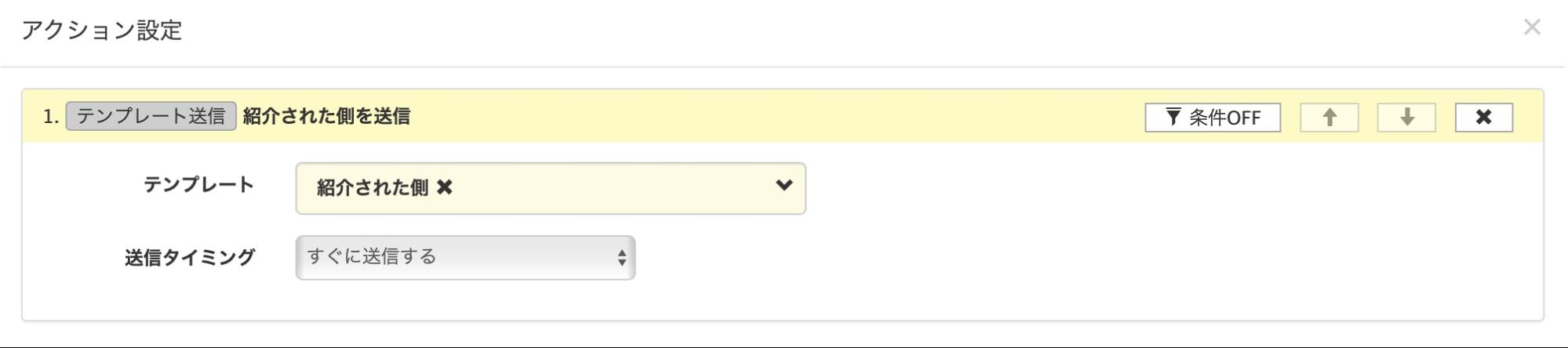
④友だち追加時設定を「無視する」、アクションの実行を「初回の友だち追加時のみ」に設定し、【登録】をクリックします。
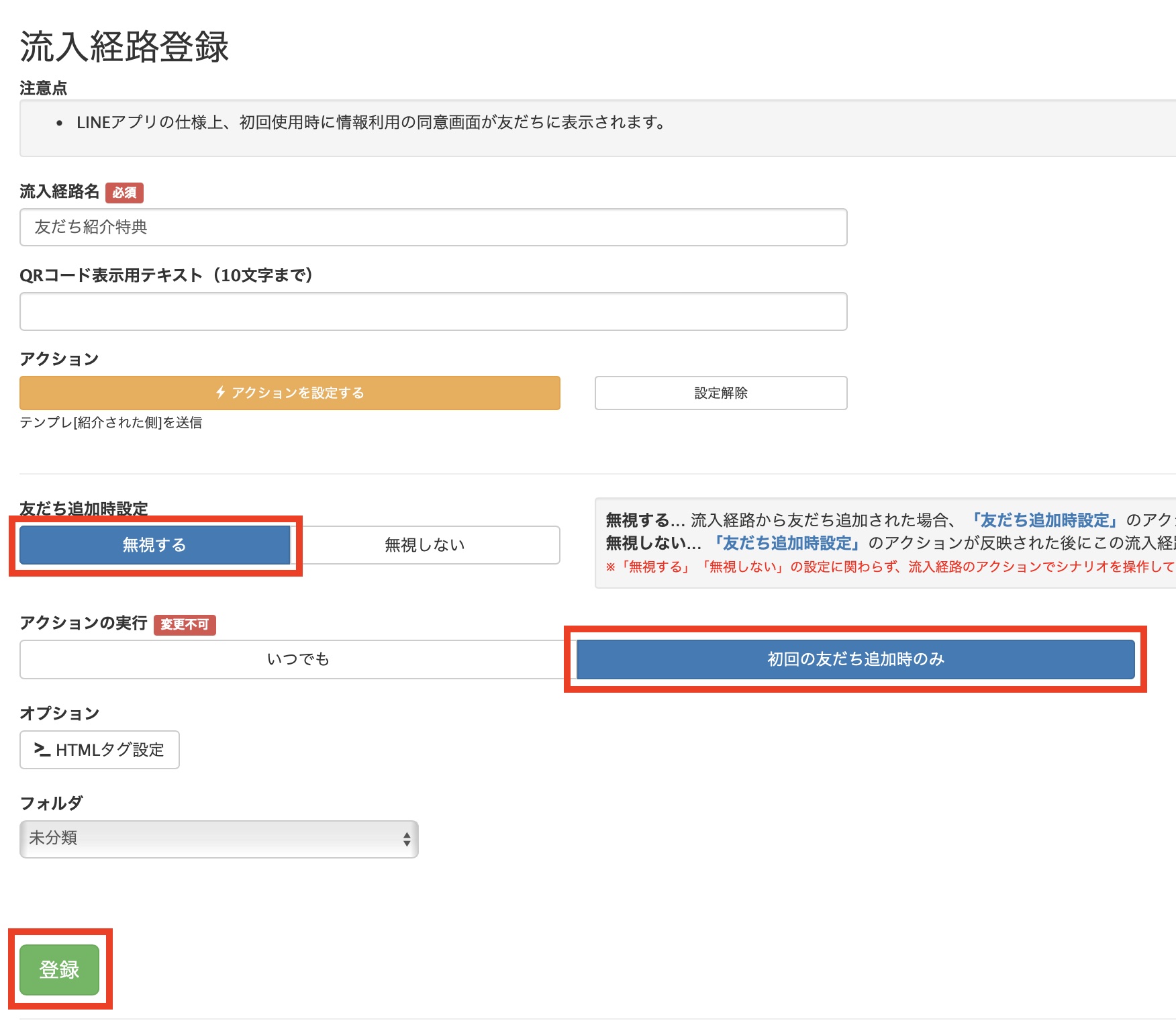
⑤これで紹介用流入経路の完成です。
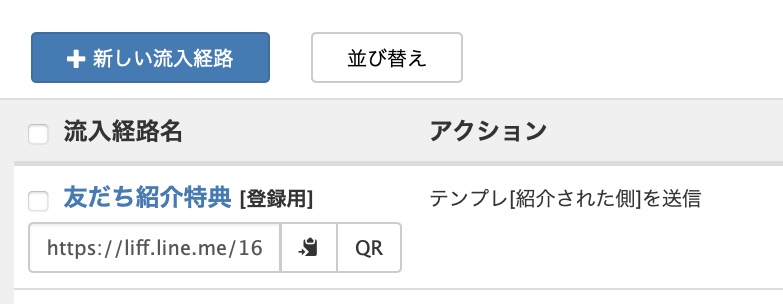
3. 誰が紹介してくれたかを特定するための設定をする
紹介されて新しく友だち追加してくれた人の友だち情報欄に、紹介した人の情報を自動で反映させるための設定を行います。
この設定をすると、誰が紹介してくれたかの特定ができます。
①Lステップ管理画面左のメニューバーから【友だち情報欄管理】>【+新しい友だち情報欄】をクリックします。
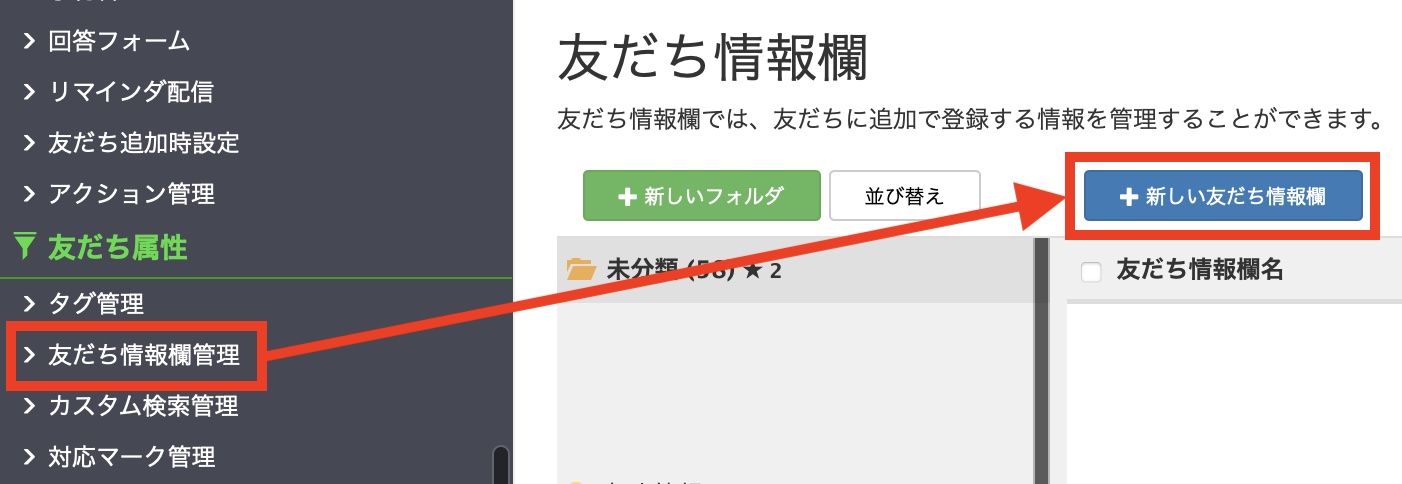
②友だち情報欄名を入力し【登録】をクリックすると、新しい友だち情報欄が作成できます。
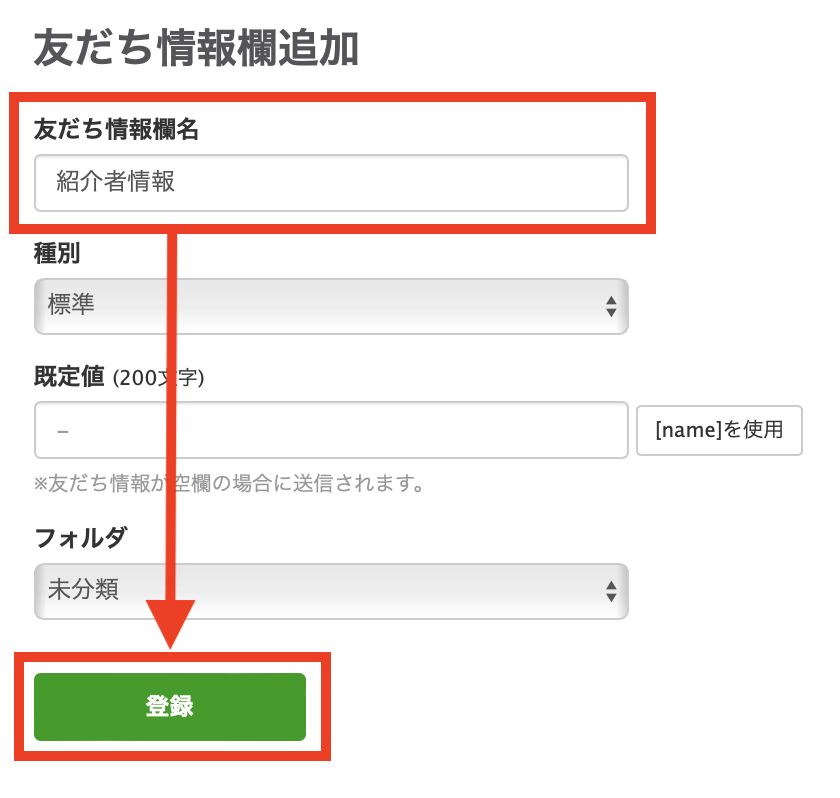
③ 作成した友だち情報欄をクリックして「友だち情報欄編集」画面にし、画面上部のURLから数字の登録IDをコピーします。
上記URLのXXXXXXの部分です。
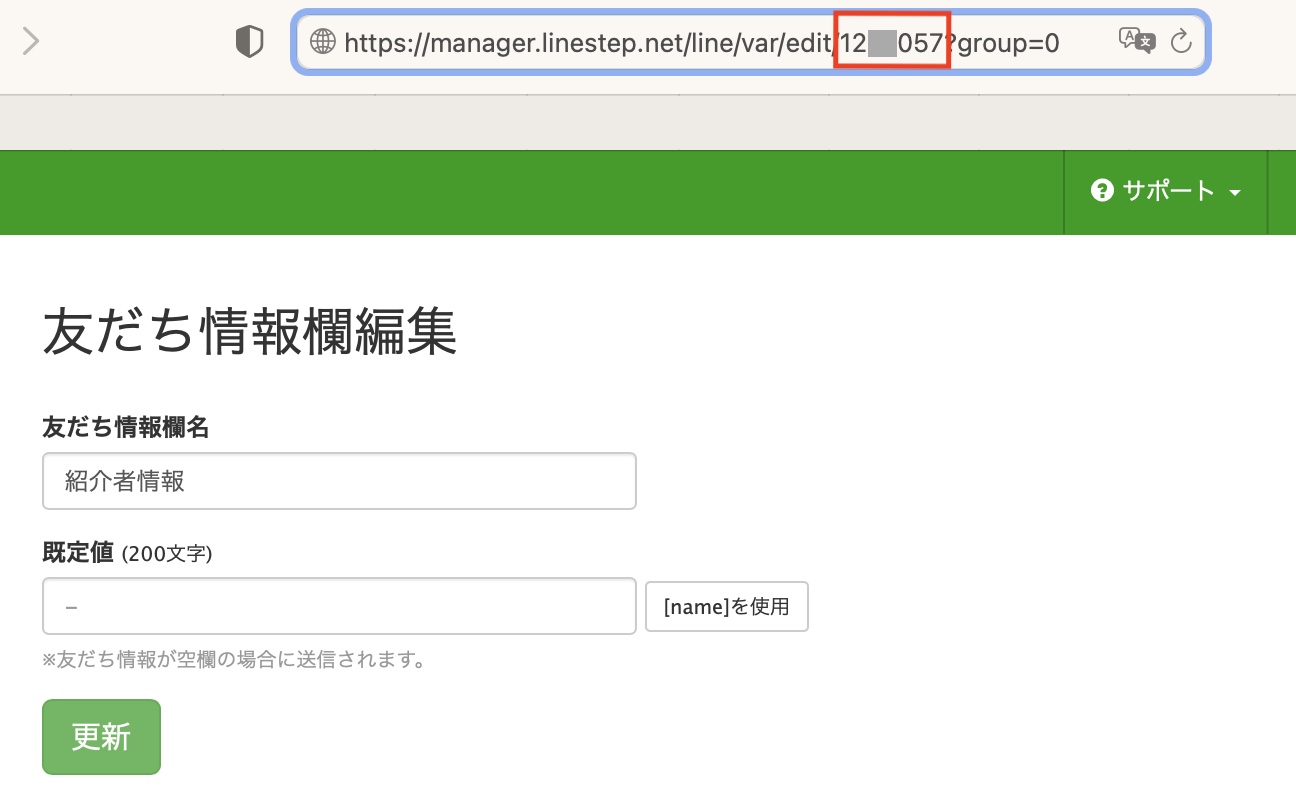
④1つ前の項目で作成した流入経路URLの末尾に &var_XXXXXX=[friendID] を追加します。
XXXXXXには③で取得した数字を入れます。
例:流入経路URLがhttps://test、登録IDが1297057だった場合、完成形のURLは
完成系のURLを紹介する人へメッセージ送信すると、[friendID]に「紹介する人」のfriendIDが入力された状態のメッセージになります。
このメッセージを「紹介する人」が「紹介される人」へ送り、友だち追加をすると、「紹介される人」の友だち情報欄に自動で「紹介する人のfriendID」が登録されます。
【運用者から「紹介する人」へ送信されたメッセージ】

4.「紹介する人」用のメッセージを作成する
紹介する人へ送信するメッセージを作成します。
①Lステップ管理画面左のメニューバーから、【テンプレート】>【+パック作成】を開きます。
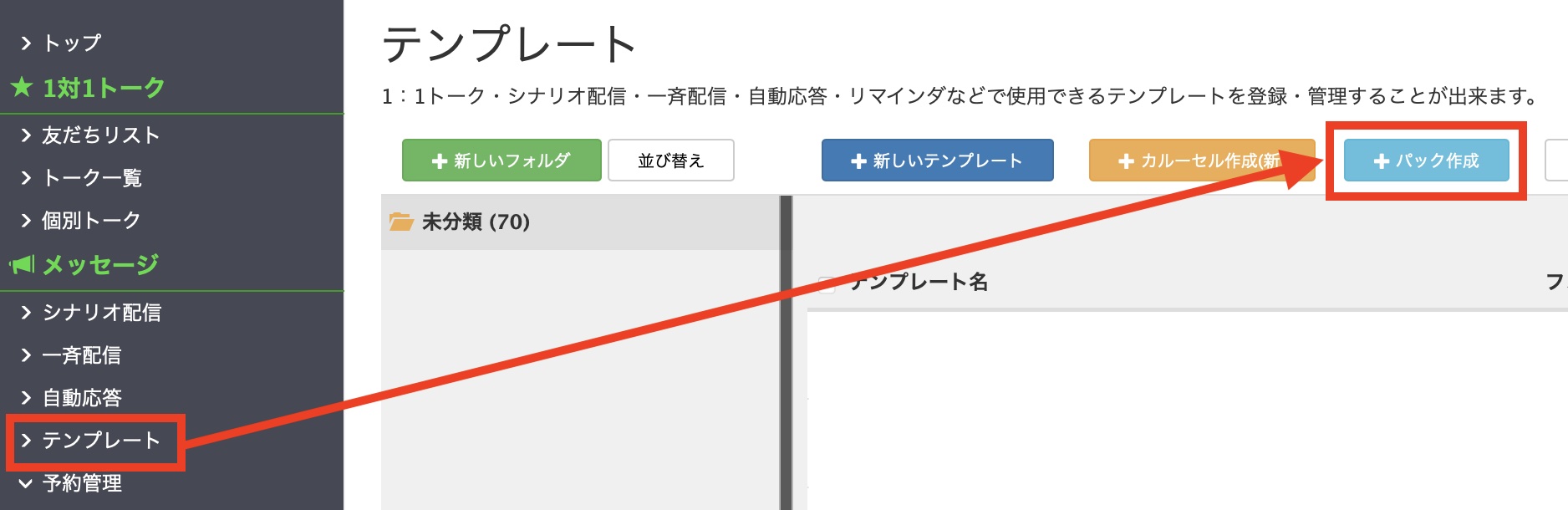
②1通目は紹介者へのメッセージ、2通目は紹介したい人に転送する用のメッセージを設定します。
【管理画面】
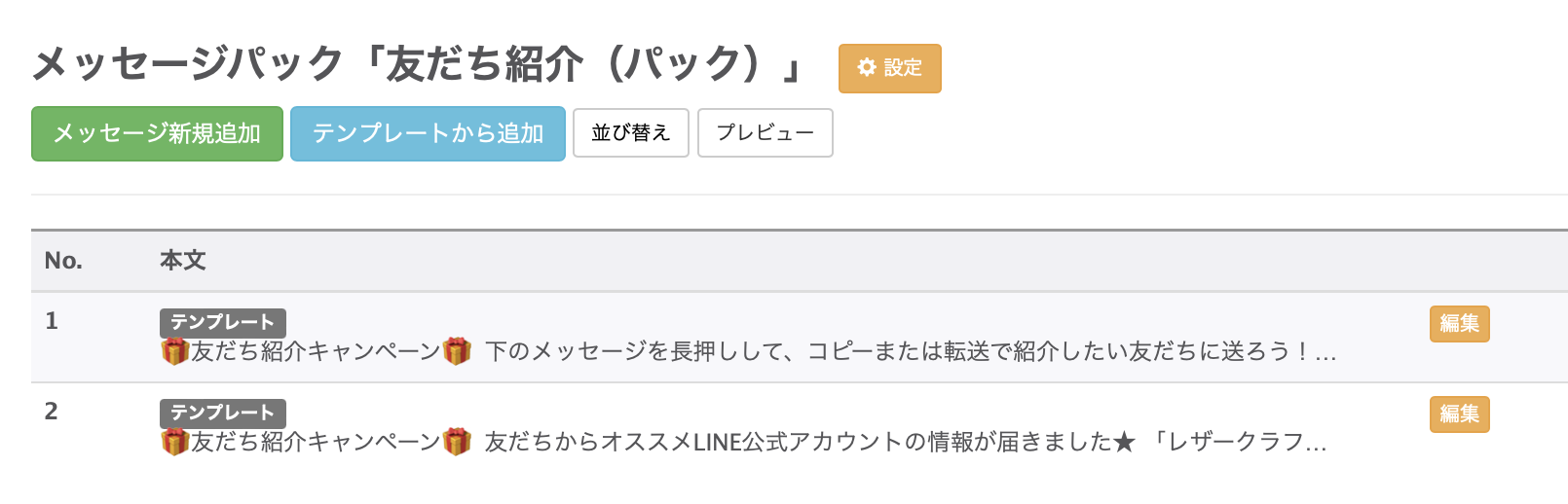
【トーク画面】
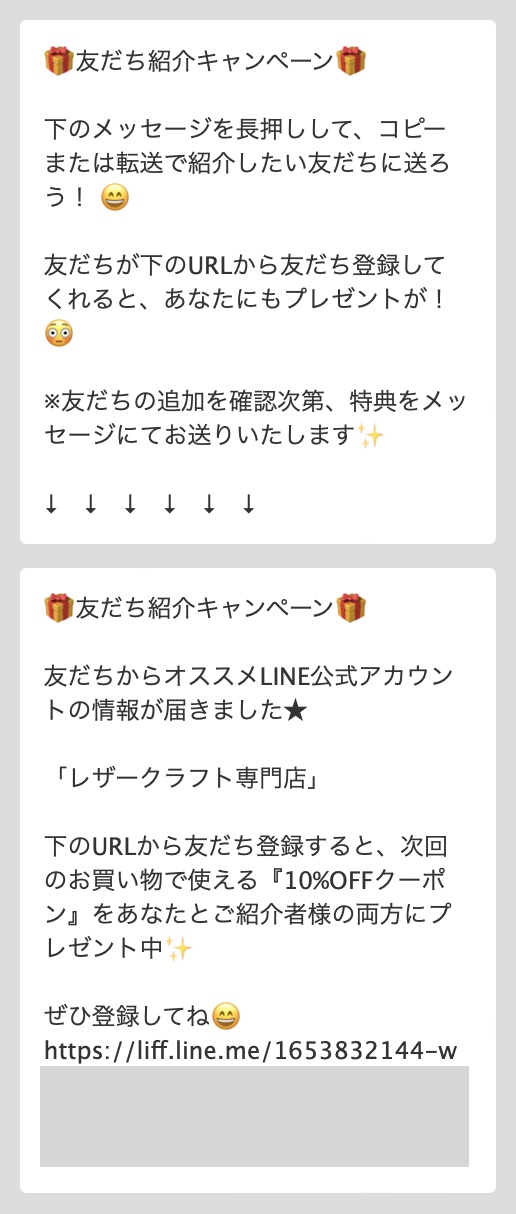
※注意点
紹介用の流入経路URLを入れたメッセージでは、「このメッセージではURLを短縮しない」に必ずチェックを入れましょう。
短縮すると流入経路は検知しますが、友だち情報の取得はできなくなります。
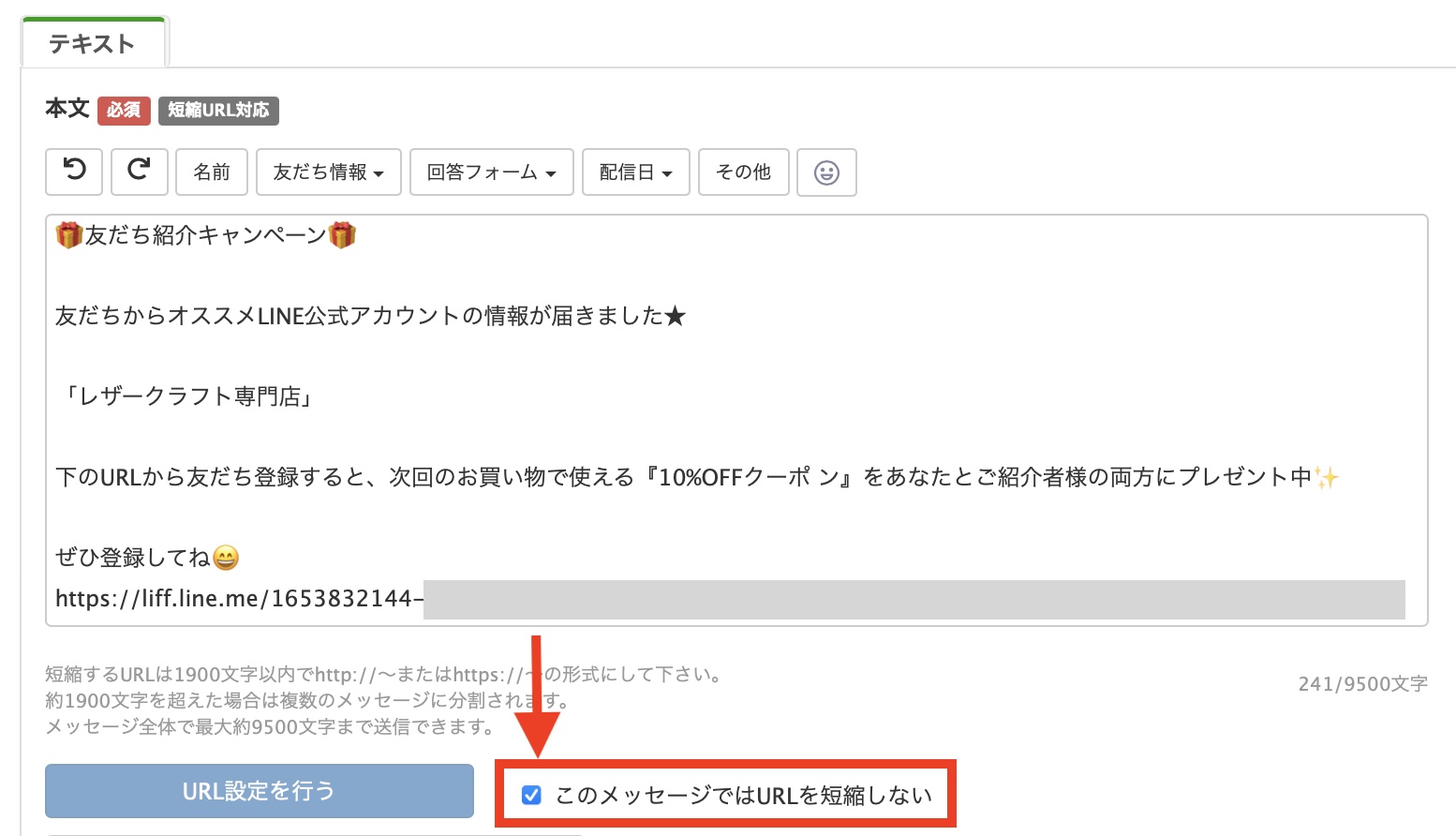
③作成したメッセージをリッチメニューに登録したら、設定は完了です。
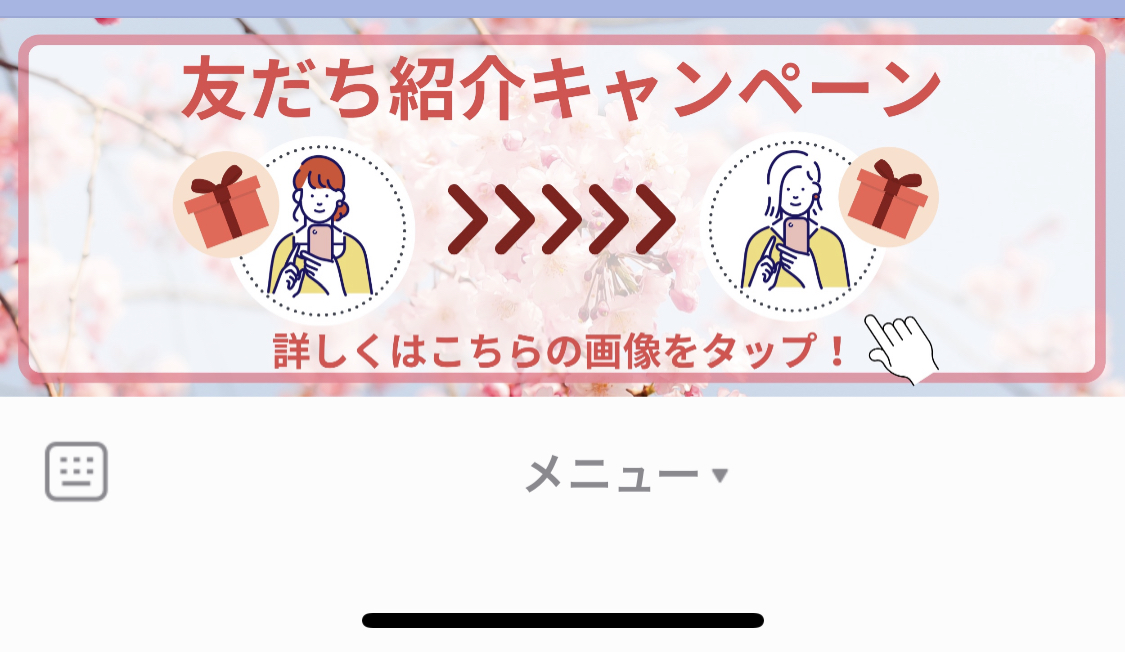
>>完成後の流れ
①紹介する人が、該当LINE公式アカウントのリッチメニューをタップします。
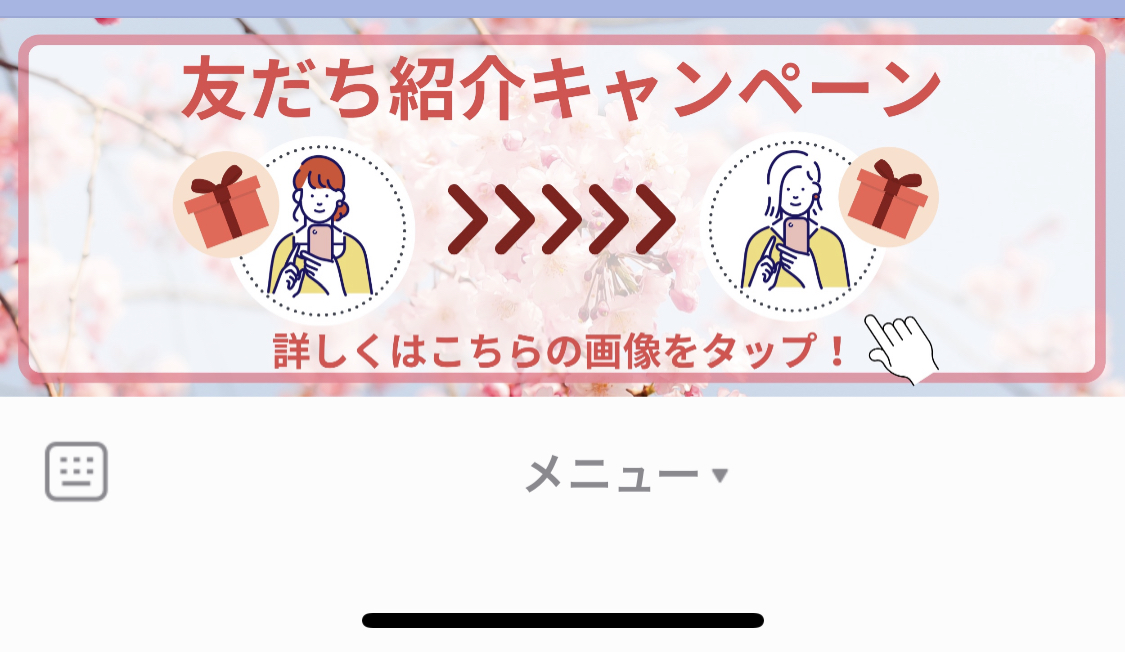
②紹介する人のトーク画面に、友だち紹介用のメッセージが流れます。
【紹介する側のトーク画面】
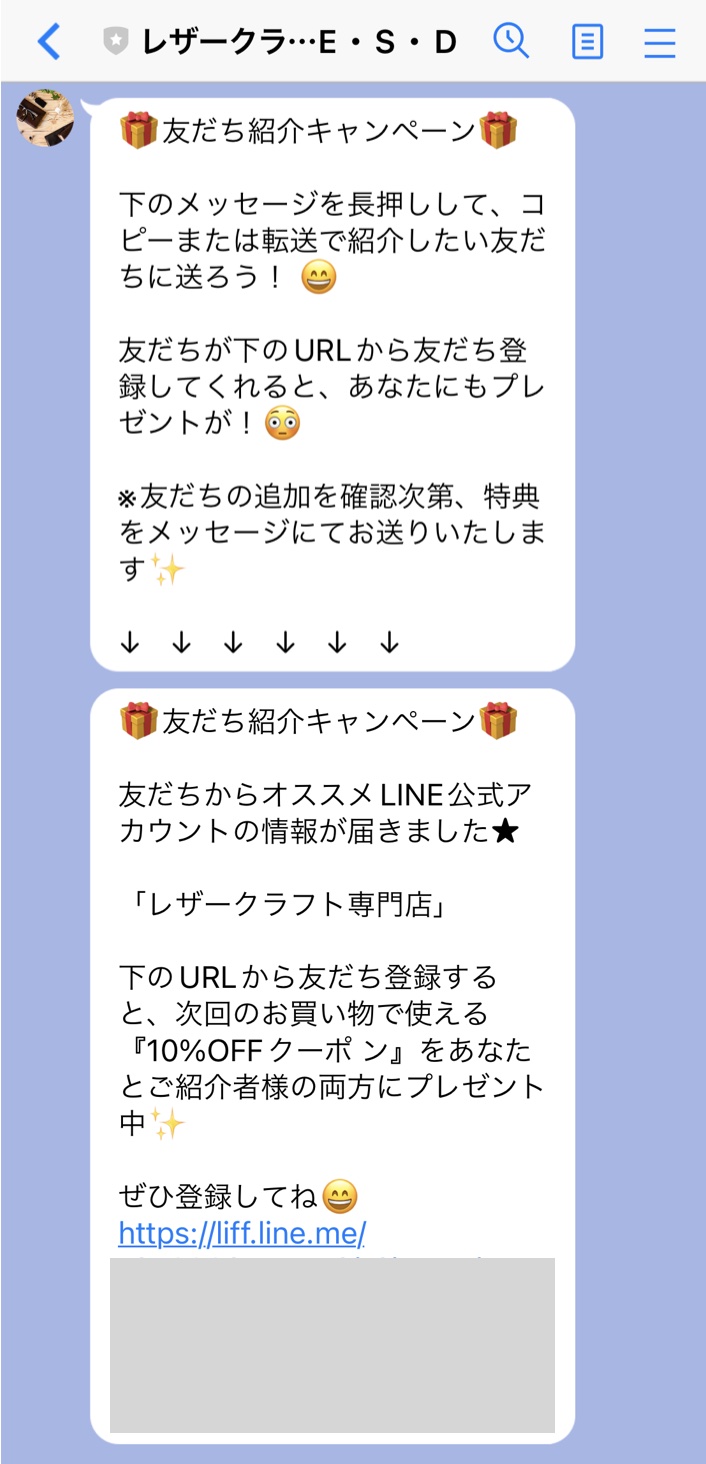
③紹介する人が「2つ目の吹き出し」のメッセージをコピーして、紹介したい友だちに転送します。
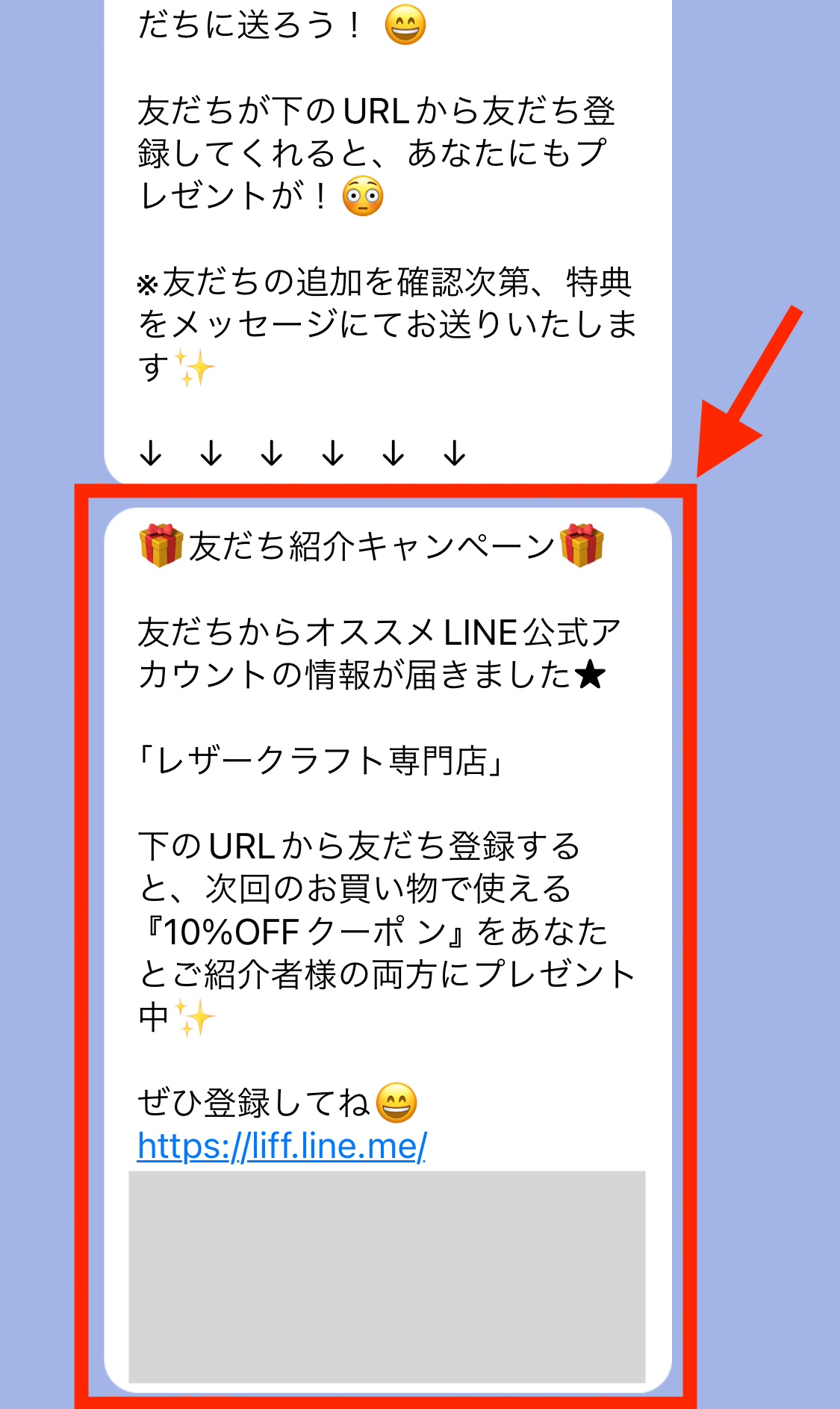
④紹介を受けた友だちが転送されたメッセージのURLから友だち登録をして、登録直後のあいさつメッセージで特典を受け取ります。
【紹介された側のトーク画面】
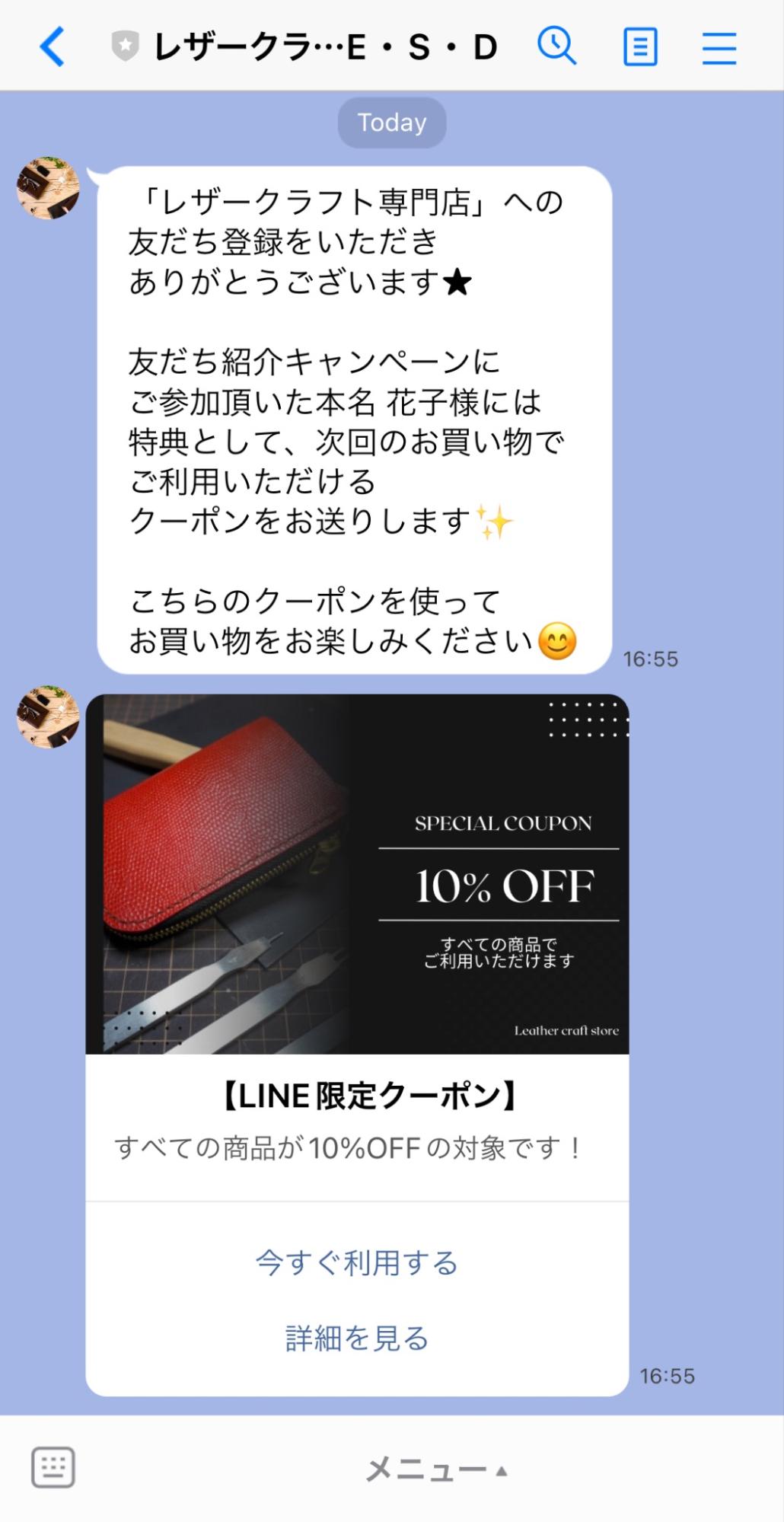
⑤紹介した人は後日、特典を受け取ります。
紹介した人の特定は自動で行えますが、特典の送付は手動で行う必要があります。送付方法は後述します。
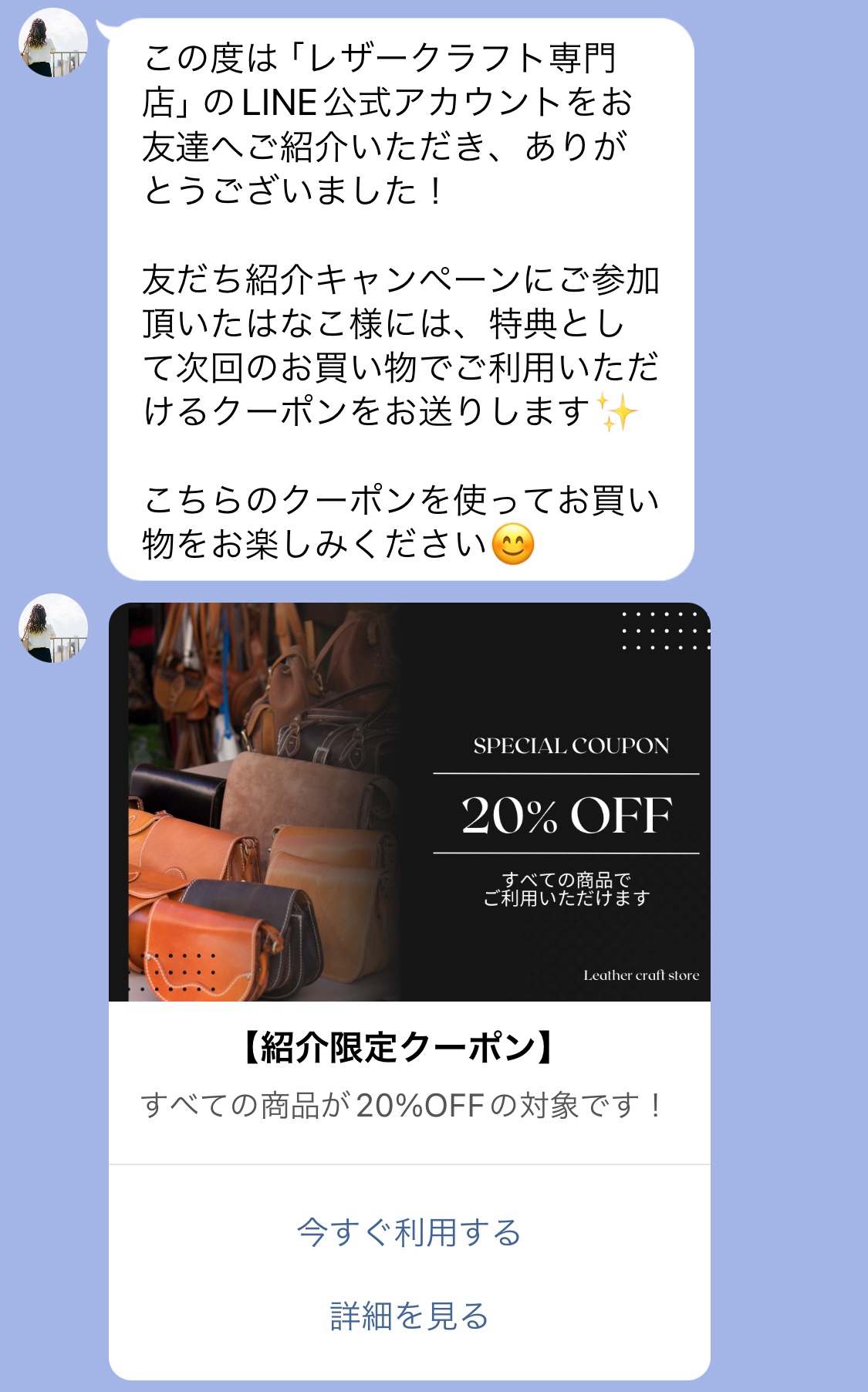
クーポン獲得者を特定する方法
クーポン獲得者を特定する方法を紹介します。
紹介された人を特定する方法
紹介された人を特定するには、「紹介用の流入経路URLを作成する」のアクション設定をする時にタグ付けの設定も同時にします。
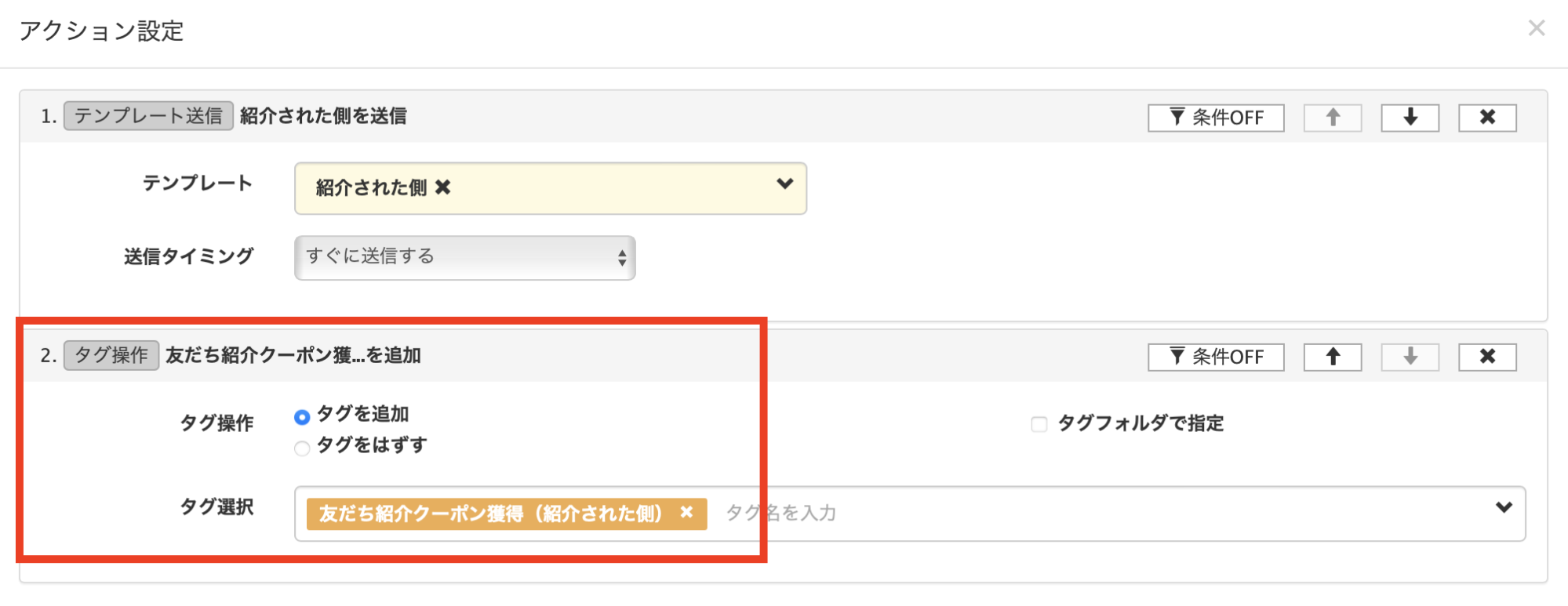
紹介された側が友だち追加をした時にタグも同時に付くので、条件検索で絞り込めば特定できます。
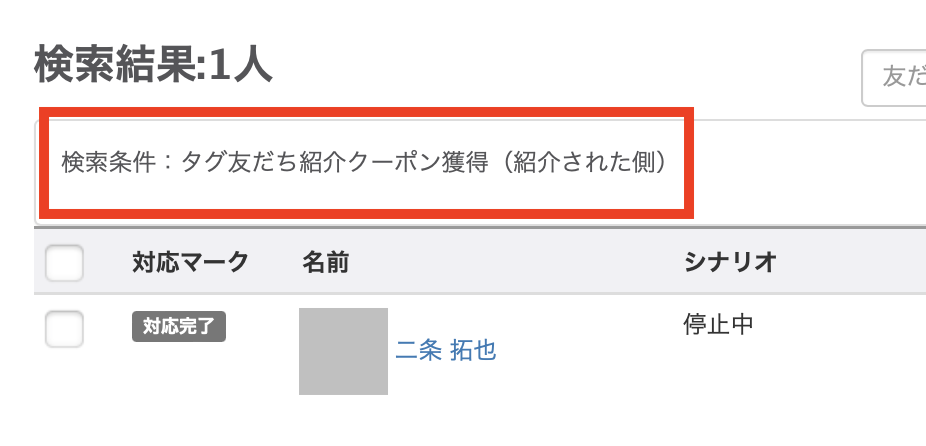
紹介した人を特定する方法
「紹介された人」の友だち情報欄に「紹介する人」のfriendIDが自動で反映されているので、紹介した人を特定するにはCSVをダウンロードします。
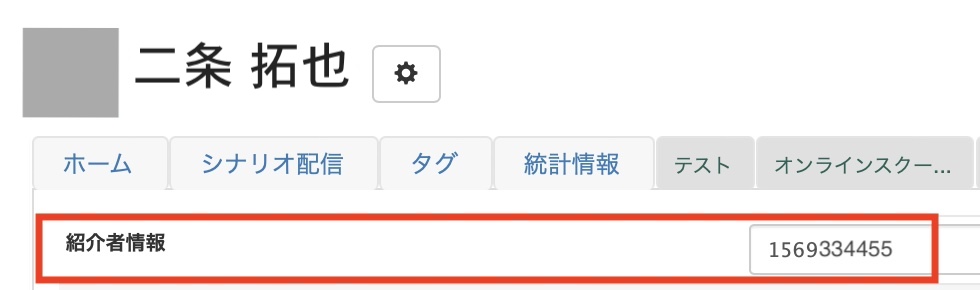
>>確認方法
①【友だちリスト】>【詳細検索】より、下記の条件で検索します。
友だち情報欄「紹介者情報・登録あり」
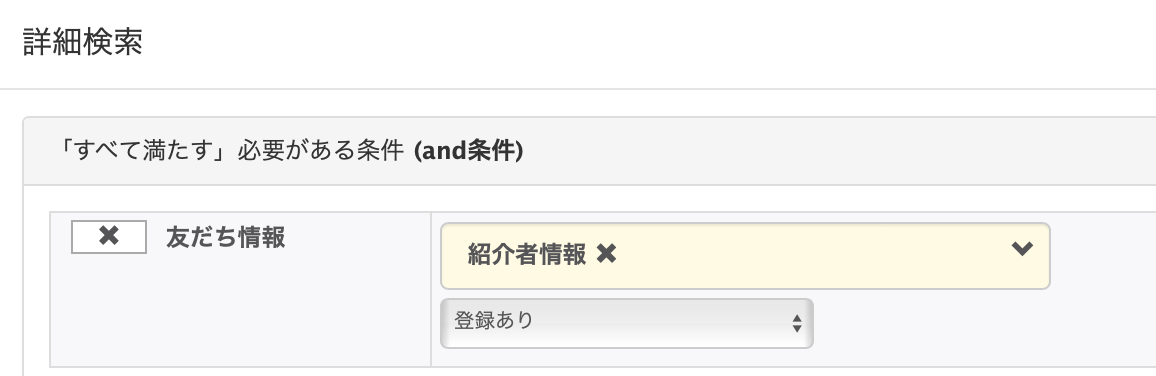
任意で「友だち登録日」を設定します。
友だち登録日は友だち人数が多い場合、週1回や月1回などの頻度で紹介者への特典送付をすると、量が多くなり過ぎず便利です。
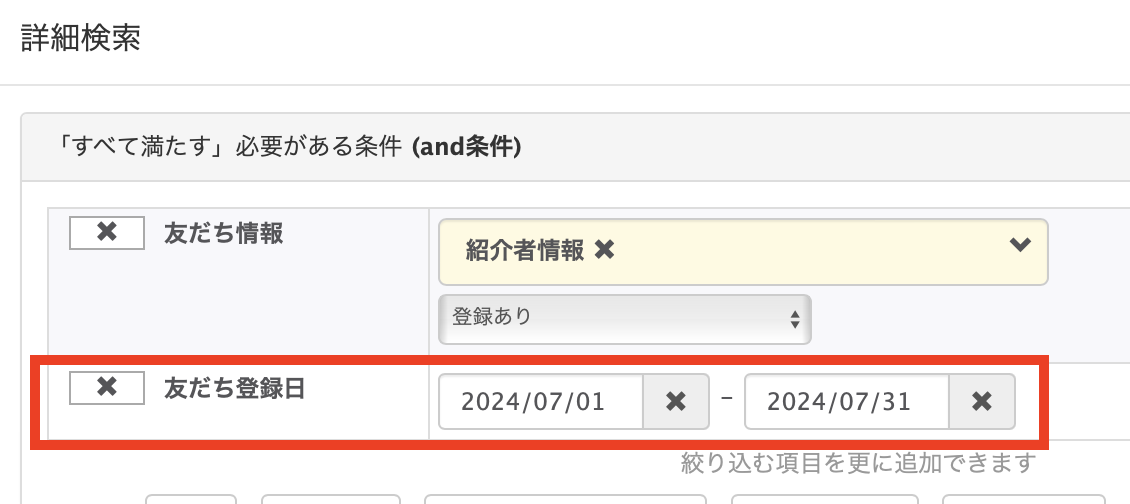
②検索結果の該当者すべてにチェックを入れ、【CSV操作】>【CSVエクスポート】をクリックします。
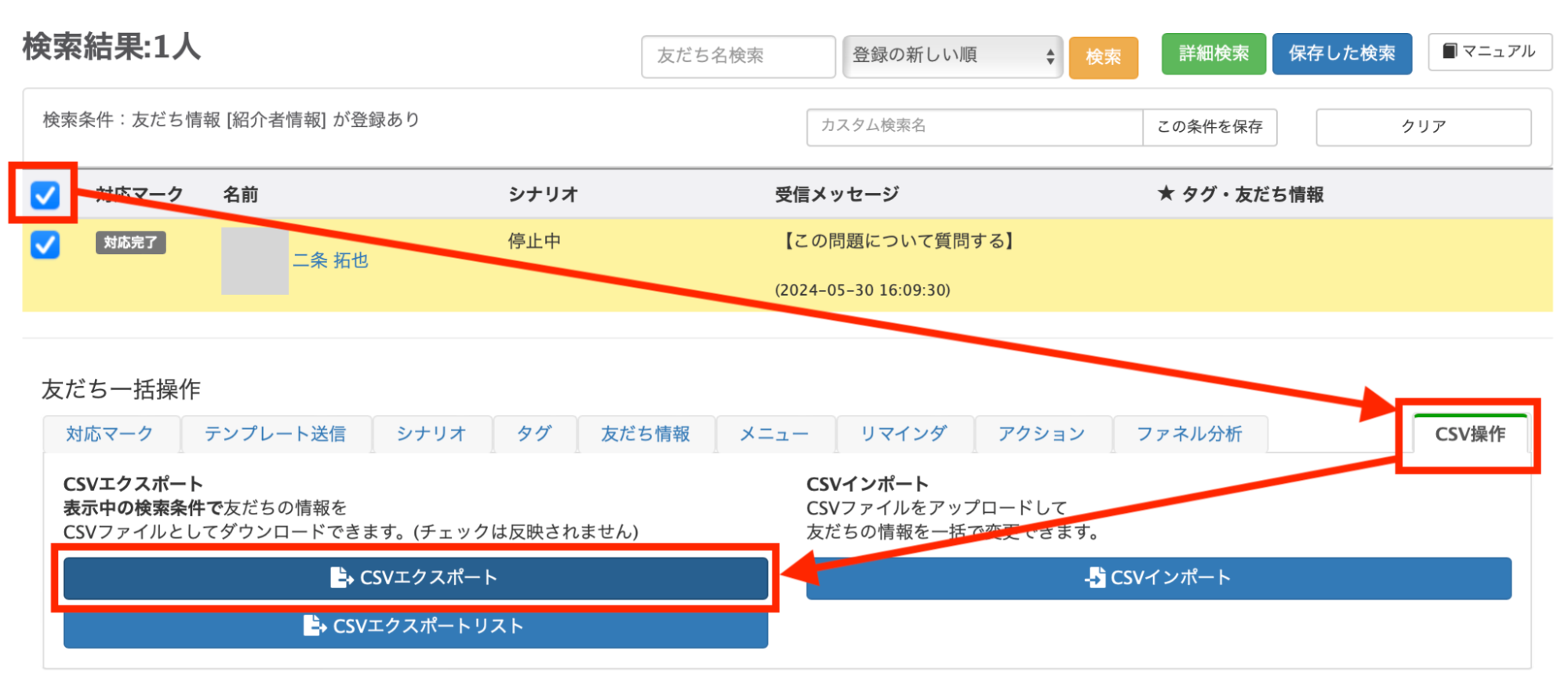
③CSVエクスポートしたい項目を選択できるので、友だち情報の表示項目の「紹介者情報」にチェックを入れ「この条件でダウンロード」をクリックします。

④紹介者を確認して、該当者に特典を送付します。
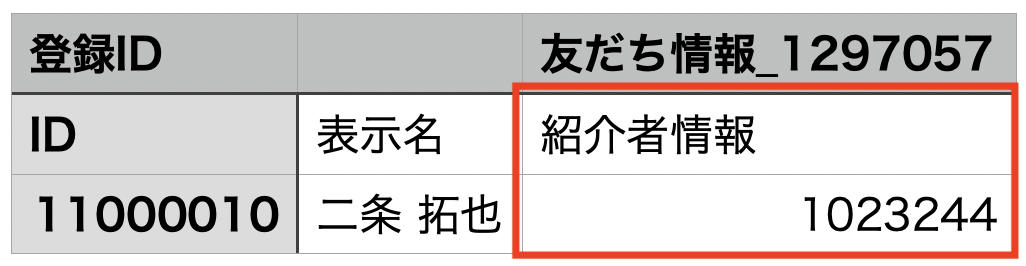
>>紹介者情報のfriendIDが誰かを特定する方法
CSVエクスポートした「紹介者情報」欄にはfriendIDの数字が入力されますが、この数字が誰かを特定する方法を解説します。
LステップでCSVエクスポートをしたときに、1番左側に自動で入力されているIDがfriendIDです。
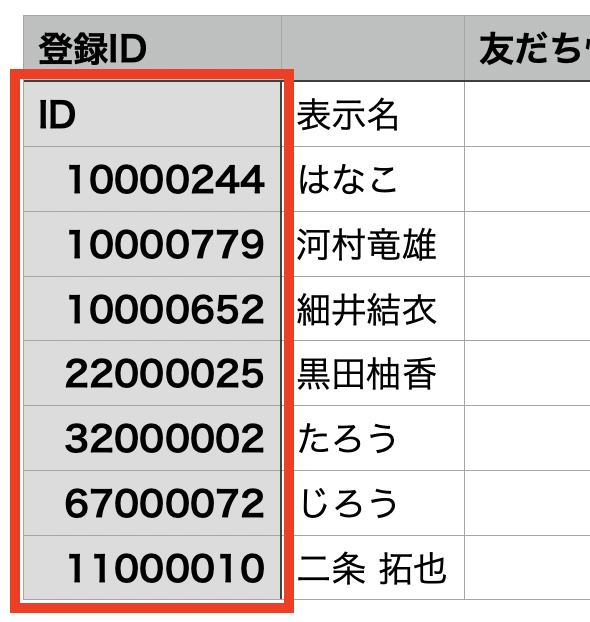
このままCSVで管理しても良いですし、あらかじめfriendIDを保存したい友だち情報欄を作成し、そこへコピーしてインポートするとLステップ内で管理が可能になります。
インポート後は詳細検索で検索が可能です。
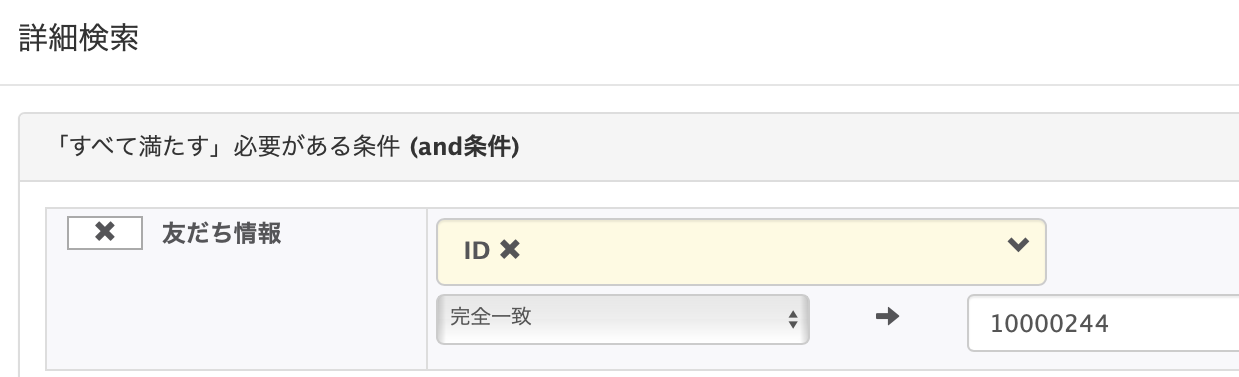
クーポン未使用者にリマインドをする方法
クーポン未使用者を特定するには、クーポンを獲得する際にタグ付けをしておきます。
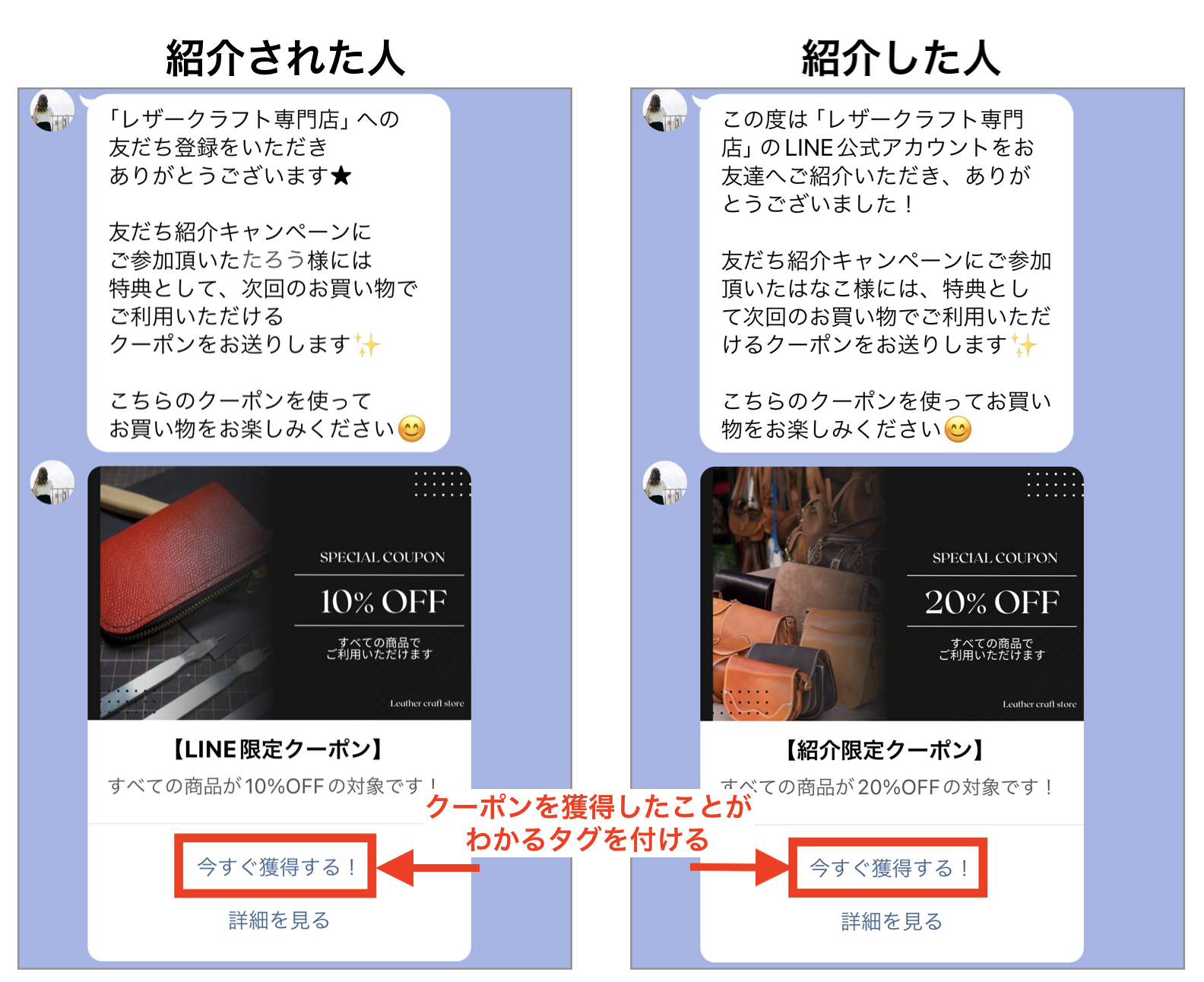
詳細検索で「クーポンを獲得した人」かつ「クーポン利用済のタグが付いていない人」で検索すると、クーポン未使用者が特定できます。
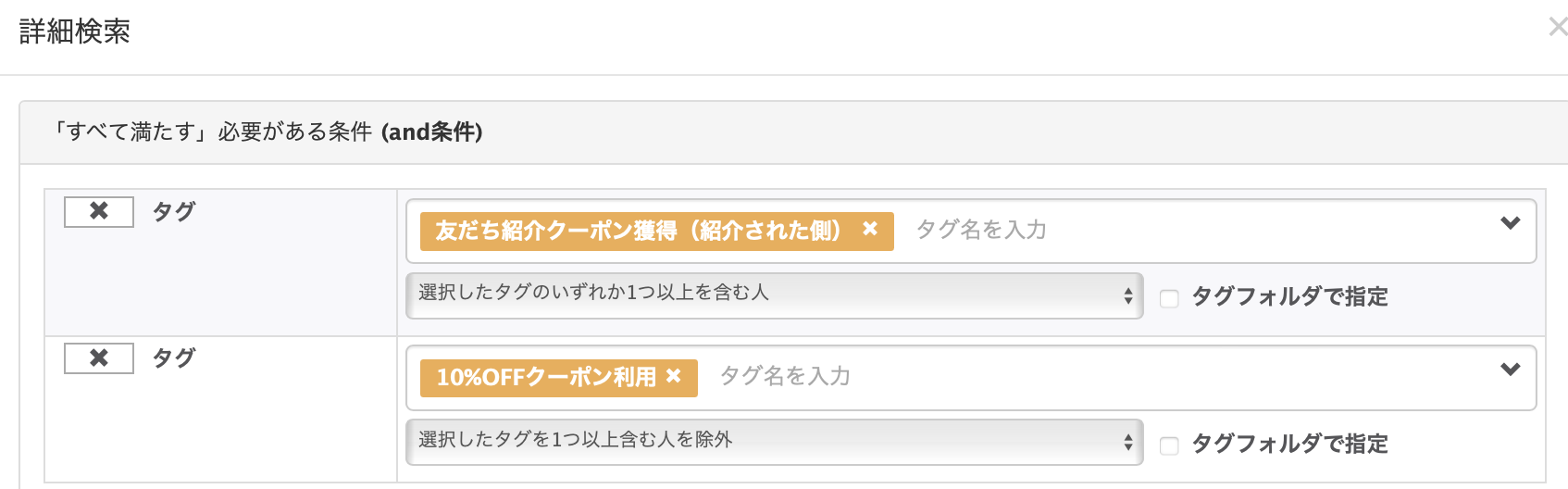
検索結果で該当した人に一斉配信でリマインドのメッセージを送りましょう。
紹介した人・された人でクーポンの内容を変える方法
紹介した人とされた人でクーポンの内容を変える方法を解説します。
紹介する側を特定し、紹介特典のクーポンを送る際に好きなクーポンを作成して配信できます。
紹介する人だけを絞り込んでクーポンを付与するので、紹介された側のクーポンを送る必要はありません。
「紹介用の流入経路URLを作成する」で流入経路URLを作成する際のアクション設定で、きなクーポンを作成して配信できます。
紹介した人と違うクーポンを作成し、アクションで設定すればOKです。
クーポンの獲得上限を設定する方法
クーポンの獲得上限を設定する方法を解説します。
友だちが獲得したクーポンの総数を「共通情報」機能でカウントし、一定の枚数で獲得を締め切る設定ができます。
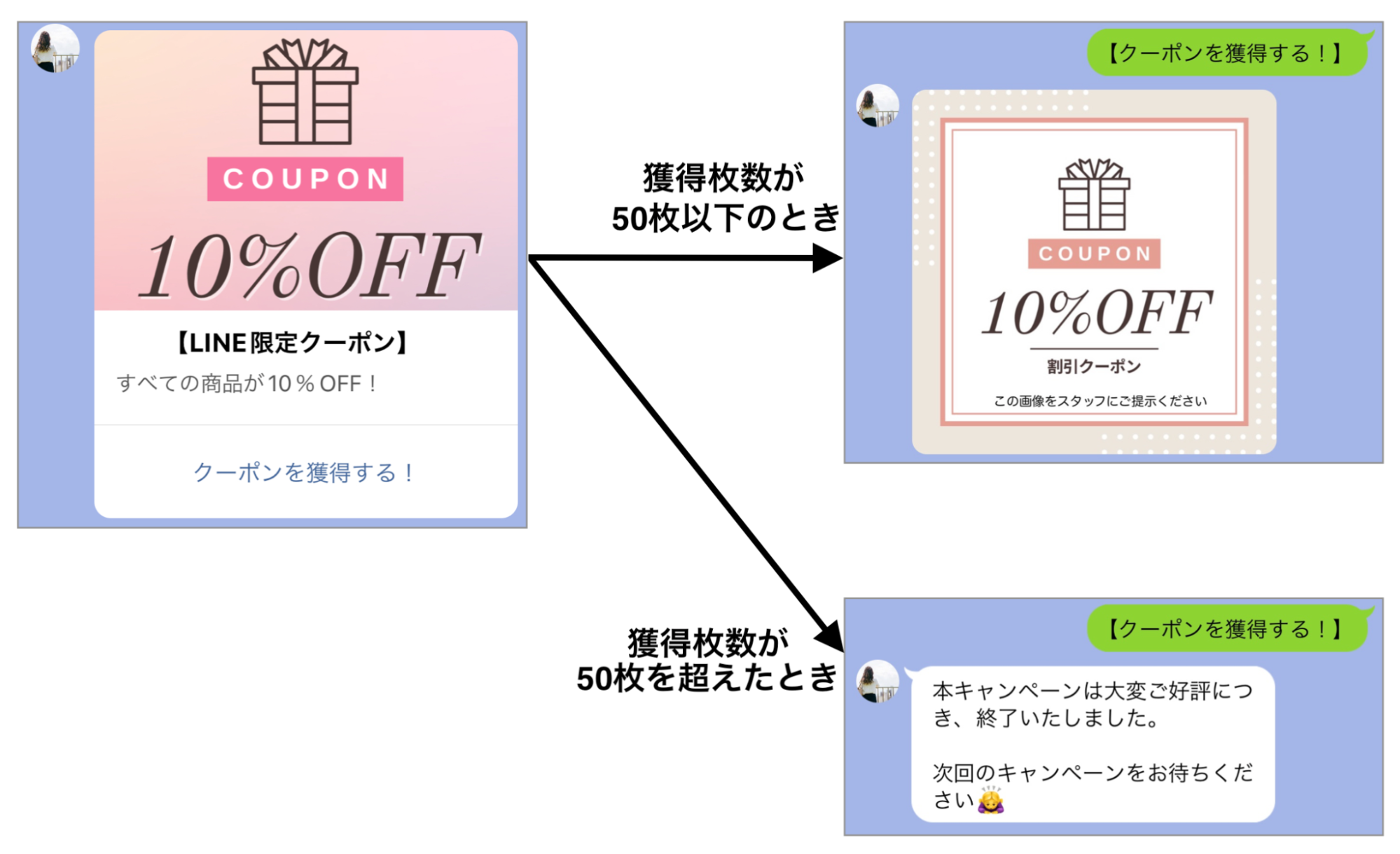
今回は友だちが【クーポンを獲得する!】をタップしたときにクーポンが獲得され、獲得上限「50枚」に達したらキャンペーンが終了した旨のメッセージを送信します。
1. 左メニューから共通情報を選択し【+新しい共通情報】をクリックします。
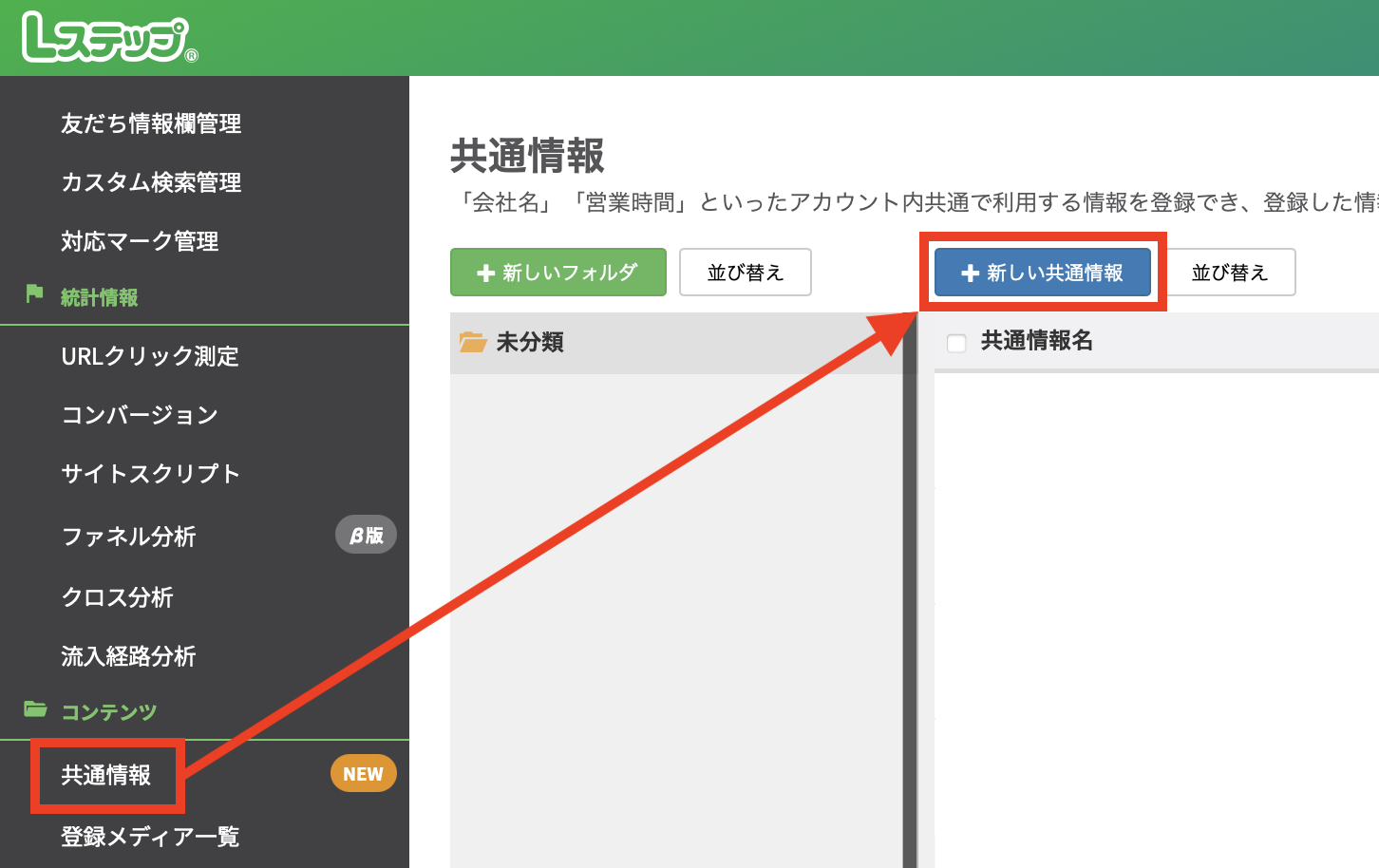
2. 任意の共通情報名を入力し、種別に「数値」、値に「0」を設定します。設定が完了したら【登
録】をクリックします。
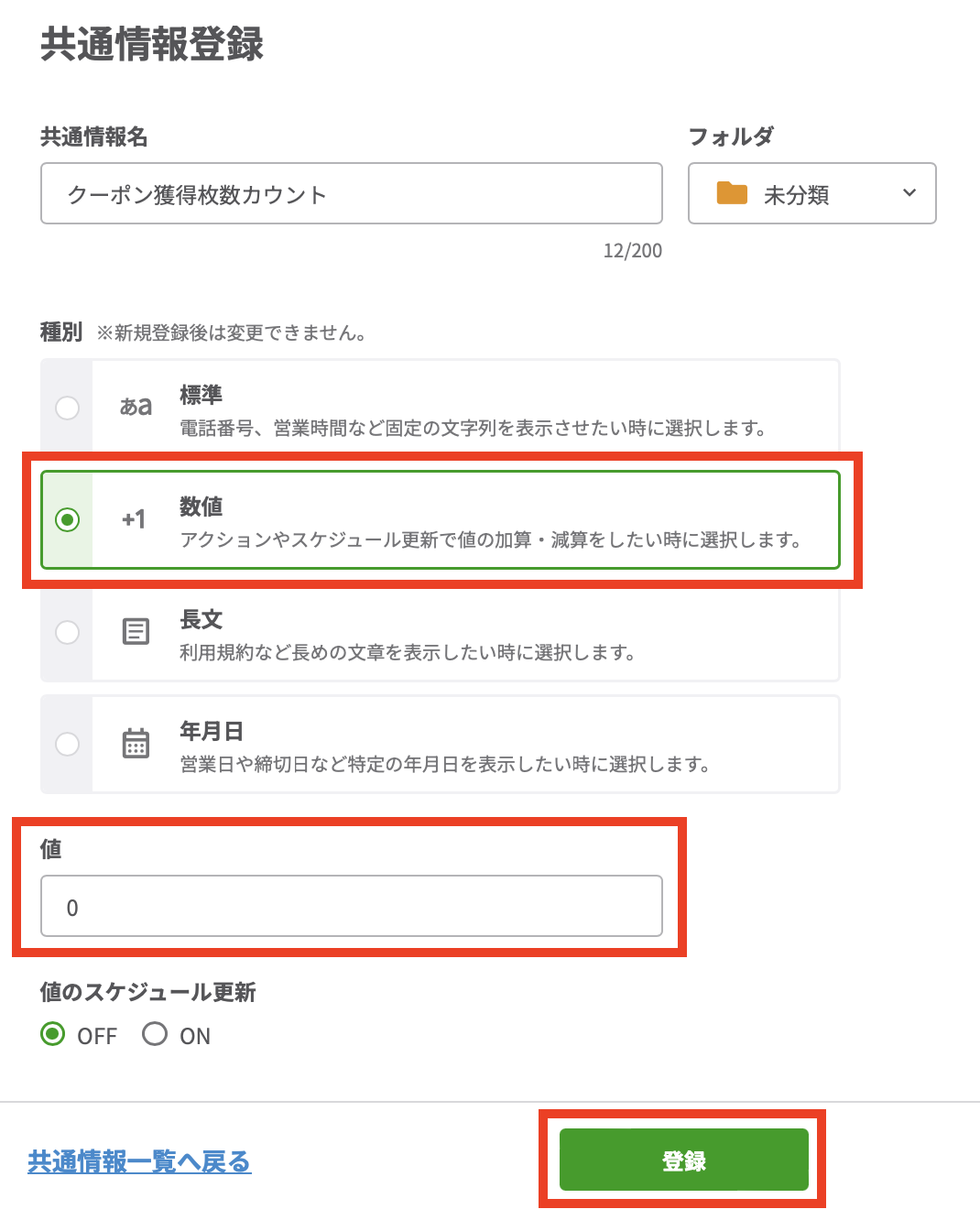
3. キャンペーン終了時のメッセージをテンプレートで作成します。
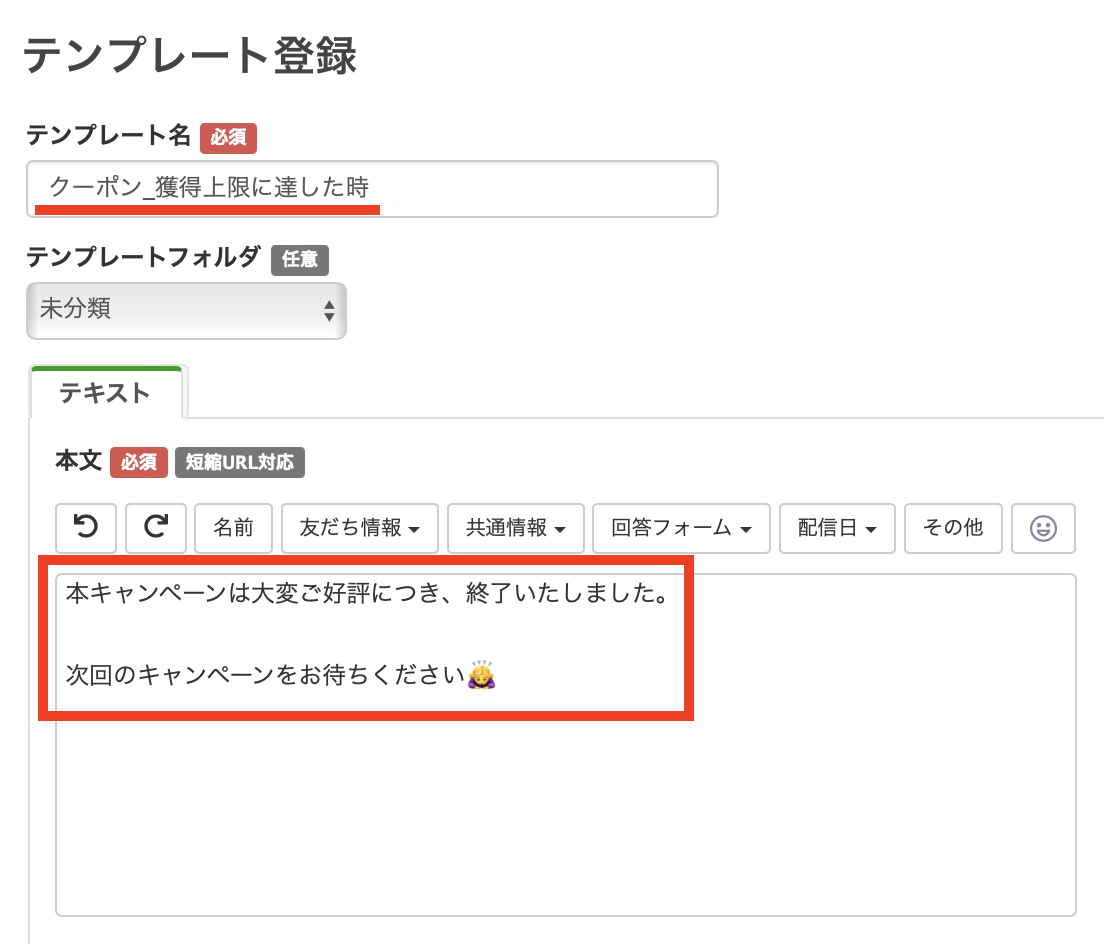
4. 獲得クーポンにアクションを設定します。
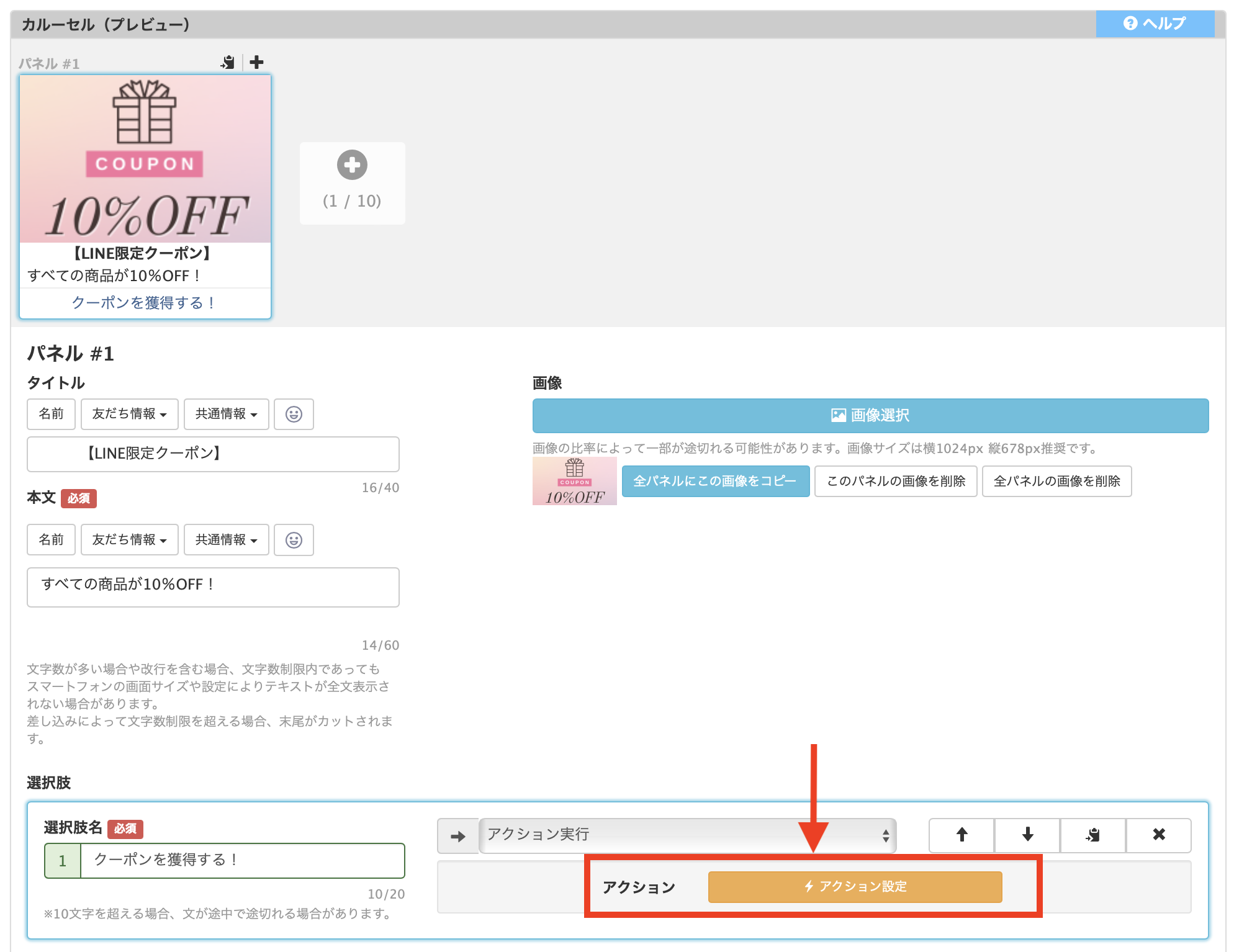
設定するアクションは以下です。
- 共通情報操作 :「クーポン獲得枚数カウント」に「1」を加算
- テンプレート送信:獲得枚数が上限に達していない場合にクーポンを送信
- テンプレート送信:獲得枚数が上限に達した場合にメッセージを送信
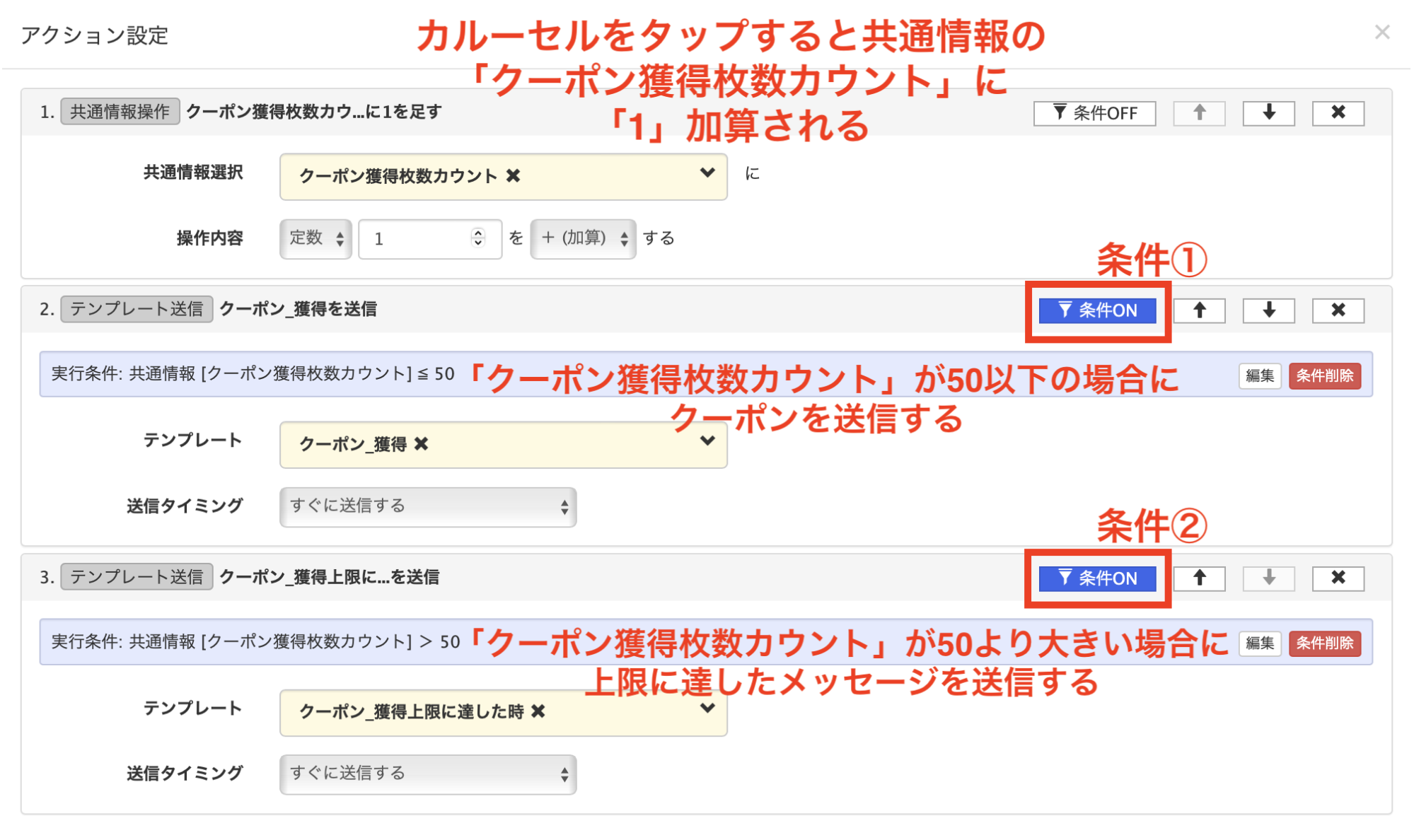
獲得枚数が50枚に達していない場合と達した場合に送信する「条件」を設定します。
【条件①】
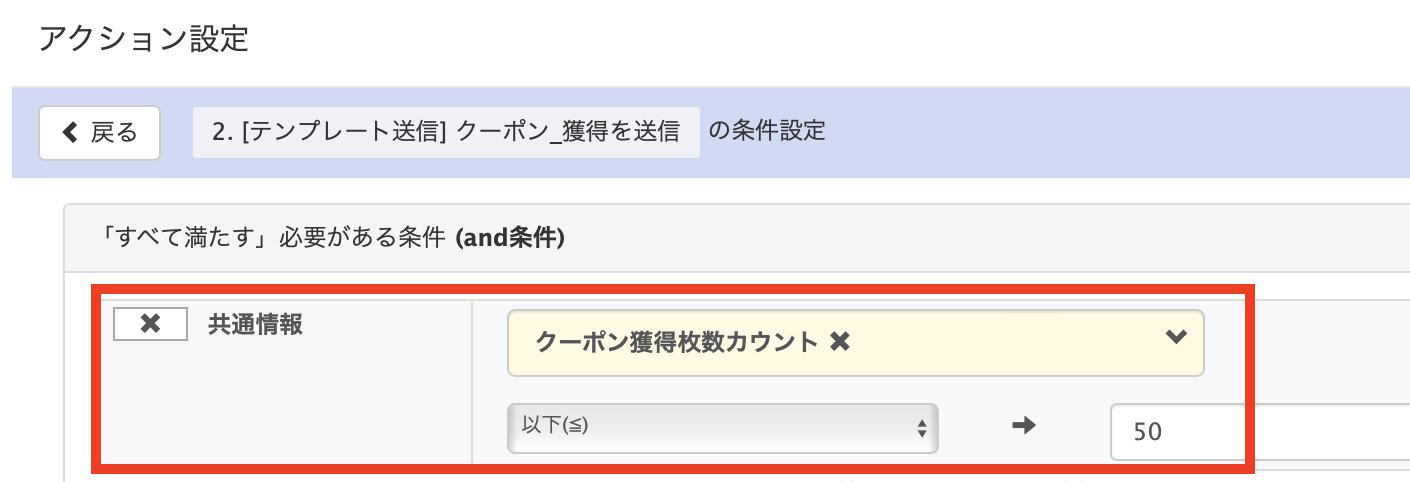
【条件②】
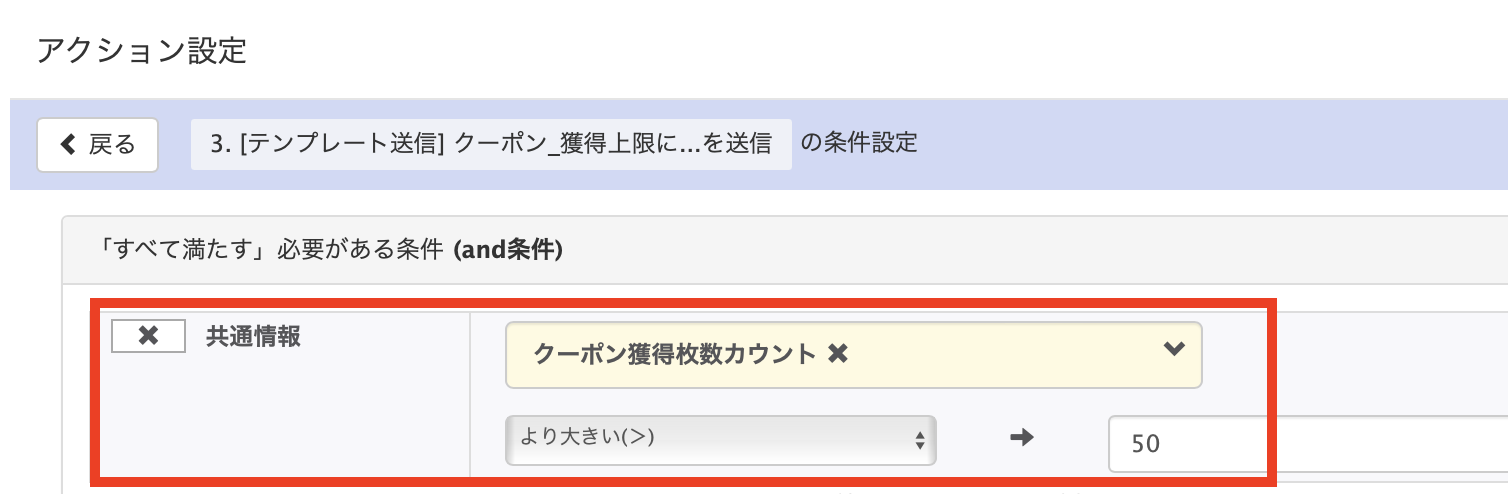
5. アクション設定ができたら【この条件で決定する】をクリックし、登録をして完成です。
まとめ
今回はLINE公式アカウントの新機能で、友だち紹介した人・された人双方にクーポンを送る方法を解説しました。
友だち紹介クーポンを利用すると、ユーザー間での拡散が期待できるので、友だち追加施策として活用できます。
ぜひ自社のLINE公式アカウントの運用にお役立てください。

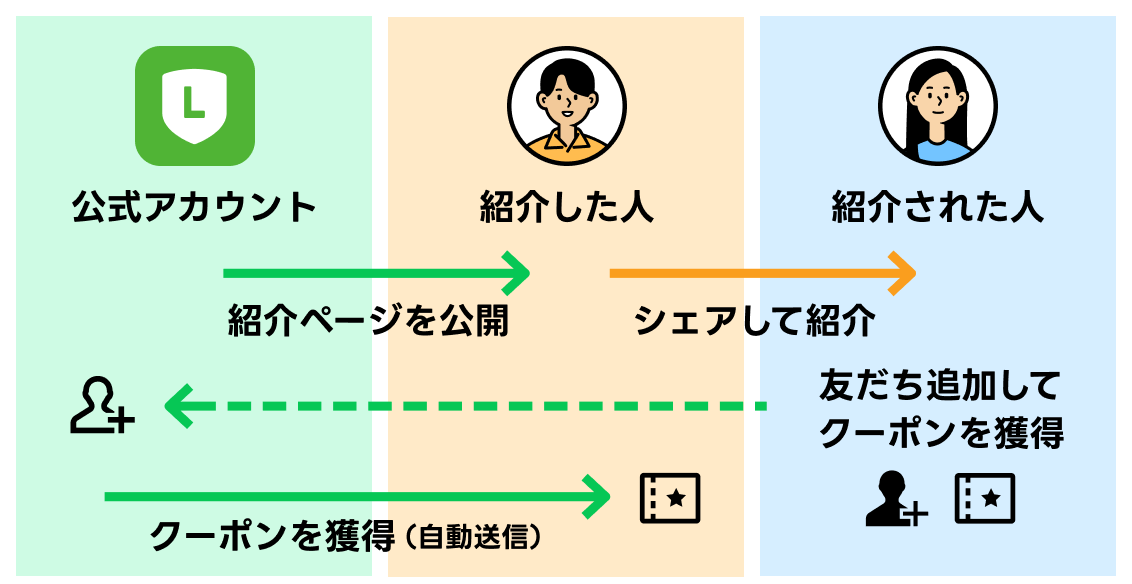










-1.jpeg)

